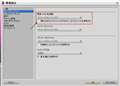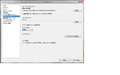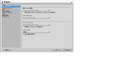Capture NX 2
�I���R���g���[���|�C���g/�������^�b�`�u���V�𓋍ڂ����摜�ҏW�\�t�g�iMac�p�j�B���i�̓I�[�v��
�V���b�v���̔����i���f�ڂ���܂ł��҂��������� ���i���ڃO���t
Capture NX 2�j�R��
�ň����i(�ō�)�F�V���b�v���̔����i���f�ڂ���܂ł��҂��������� �������F2008�N 6��20��
���̃y�[�W�̃X���b�h�ꗗ�i�S164�X���b�h�j![]()
| ���e�E�^�C�g�� | �i�C�X�N�`�R�~�� | �ԐM�� | �ŏI���e���� |
|---|---|---|---|
| 5 | 11 | 2010�N7��21�� 17:43 | |
| 0 | 3 | 2010�N7��4�� 15:52 | |
| 4 | 10 | 2010�N7��4�� 09:45 | |
| 2 | 3 | 2010�N6��26�� 12:31 | |
| 14 | 50 | 2010�N6��7�� 12:17 | |
| 2 | 11 | 2010�N5��21�� 08:46 |
- �u����̍i���݁v�̖��ԐM�A�������͍ŐV1�N�A�����ς݂͑S���Ԃ̃N�`�R�~��\�����Ă��܂�
�摜�ҏW�\�t�g > �j�R�� > Capture NX 2
���݂Q�N�O�̃m�[�g�iCore2Duo 2.5GHz,������4G,1920×1200���j�^,��p�r�f�I������256MB,Vista32�r�b�gSP2�j�Ŏg�p���Ă��܂��B
�I�o��A�F���x��AD-���C�e�B���O�A�͈͂�I�����čʓx��A�͈͂�I�����Ăڂ��������ȂǁA��������̕ҏW�������Ă���ƃt���[�Y���₷���Ȃ�܂��B���܂��P���ҏW�ł��Ă��A�����ĂQ���ڂ̎ʐ^�ɂ�������̕ҏW��������ƂقڊԈႢ�Ȃ��t���[�Y����̂ŁA�P���ҏW���I���邽�тɃp�\�R�����ċN�����Ă��܂��B��������ƃt���[�Y���ɂ����Ȃ�܂��B�������[�s���̂悤�ȋC�����܂��B
����Vista��32bit�Ń������[��3G�����g���Ȃ��̂ŁA�V����64�r�b�g�̃p�\�R�����w������������[���������ڂł���̂ŁA�t���[�Y���ɂ����Ȃ�̂ł́H�ƍl���Ă��܂��B���ACapture NX2�́u64�r�b�gOS��ł�32�r�b�g�A�v���P�[�V�����Ƃ��ē��삵�܂��B�v�ƋL�ڂ���Ă��܂��ˁB���̏ꍇ�g�p����郁�����[�͍ő�3G�Ȃ̂ł��傤���H
![]() 0�_
0�_
64�r�b�gOS���32�r�b�g���A�v���́A4G�܂ł͊��蓖�Ă���͂��ł�(�Â��A�v������2G�܂ł̂��Ƃ�����܂�)�B�Ȃ�32�r�b�gOS��ł́A�A�v�����g����͍̂ő�2G�ł��B
������ɂ��ăA�v������͉��z�������Ȃ̂������������Ȃ̂��͋�ʂł��܂���A���ꂪ�����Ńt���[�Y���邱�Ƃ͂܂Ƃ��ȃA�v���Ȃ�l���ɂ����ł��B�^�X�N�}�l�[�W���[���Ŏ��ۂǂꂾ�����������g���Ă���̂��m�F���Ă��������B
�܂��APC��V������Ί������ꂢ�ɂȂ�܂����瓮�삪���肷��\���͂���܂����A�������x�͏オ��ł��傤�B
�����ԍ��F11656072
![]()
![]() 1�_
1�_
�������J���Ăł͂Ȃ��A�ꖇ���ҏW���Ă��t���[�Y����Ȃ�A�������s���Ƃ�
�ʂ̗v��������悤�ȋC���B
�����ԍ��F11656119
![]()
![]() 2�_
2�_
��p577ph2m����
���̊�����2G�Ȃ�ł��ˁB
64�r�b�g�ɂ����4G�ł����`�B�������[�ɗ]�T���ł��܂��ˁB
�ǂ������肪�Ƃ��������܂����B
�����ԍ��F11656257
![]() 0�_
0�_
�R�R�i�b�c8000����
�����Ȃ�ł���I�P���Â̕ҏW�Ȃ�ł��I
�ҏW���I������P���͕ʖ��ŕۑ����ĕ��āA���̂P�����J���ĕҏW���Ă��r���Ńt���[�Y�ł��B
�P���ҏW������ɃA�v�����I�����āA���߂ăA�v�����N�����Ď��̂P����ҏW���Ă��A�ҏW���ڂ������ƃt���[�Y���Ă��܂��܂��B
���Ȃ݂ɂP���ɉ�����ҏW���ڂ����Ȃ���Α����Đ����ҏW�ł��܂��B
���̃p�\�R���Ƃ̑����������A���̃p�\�R�����s�Ǖi�A���낢�댴�������邩���ł��ˁB
�ǂ������肪�Ƃ��������܂����I
�����ԍ��F11656308
![]() 0�_
0�_
p577ph2m����
�^�X�N�}�l�[�W���[���N�����Ȃ������Ă݂܂����B
CaptureNX2���N������O�ɂ��ł�1G�قǃ������[���g�p���Ă��܂��B
CaptureNX2��NEF�t�@�C�����J����1.8G���炢�ɂȂ�܂����B
�ҏW���n�߂��2.15G���炢�ɂȂ�܂����B
�ҏW���d�˂Ă����Ɠ��삪����x���Ȃ�A
Microsoft .NET Framework
�A�v���P�[�V�����̃R���|�[�l���g�ŁA�n���h������Ă��Ȃ���O���������܂����B[�p��]���N���b�N����ƁA�A�v���P�[�V�����͂��̃G���[�����A���s���悤�Ƃ��܂��B
���̃R�}���h�����s����̂ɏ\���ȋL���悪����܂���B�B
�ƕ\�����ꂽ�E�B���h�E���o�܂����B
�Ō�̕��͂Ȃ����u�B�v���Q�ł���(^_^�G)
���̎��_����A���܂����삵�Ȃ��Ȃ�܂����B
�E���×�������Ă��\�t�g���I���ł����A�����x���E�B���h�E���\������܂��B
���̂܂�IE���N�����č����̃R�����g�������Ă��܂����A
�^�X�N�}�l�[�W���[�ł̓������[��1.99G�ƕ\������Ă��܂��B
�����ԍ��F11656462
![]() 0�_
0�_
AMD�ł����A2Core��CPU�A������2GB�ł܂��܂����肵�Ă��܂��B
�����I���Ȃ������Ɏ��̑���̃{�^�����������肵�Ȃ���A�܂������܂���B
�i�t�Ɍ�����������Ɨǂ�������j
�����͎̂Ă����Ǝv�����قǕs����ł������A����ɋC������Ɩő��ɂ����Ȃ��悤�Ȋ����ł��B����͂���ŃX�g���X�ł����E�E�E(^^;)
12MP��RAW�摜�P���J������Ԃł́ACaptureNX2��420MB�A�g�[�^��1.5GB���炢�ł��ˁB
�����Ⴒ����ҏW����ƁA���ꂼ��900MB/2GB���炢�ɂȂ�܂��B
���A������7���Ђ炢�đS���g�[���J�[�u�ҏW���Ă݂܂������A�ӊO�Ȃ��ƂɎg�p�������͂���قǑ����܂���ł����BCaptureNX2��1.1GB�ATOTAL2.1GB�B
�����ԍ��F11657500
![]() 1�_
1�_
akibow����
�R�����g���肪�Ƃ��������܂�(*^^)
�ҏW�������Ă���Ə������x���Ȃ��āA�����ŃN���b�N����Ǝ~�܂����Ⴂ�܂���ˁI
�����҂悤�ɂ��Ă��܂��B�ł�����ł��R�P���Ⴄ��ł���`�B
�ҏW���̃�������TOTAL2.1GB�Ƃ������Ƃ͎��̂Ƃ��܂�ς��Ȃ���ł��ˁB
����ł��R�P���Ⴄ���̂o�b����....(^_^�G)
�����ԍ��F11657942
![]() 0�_
0�_
>����ł��R�P���Ⴄ���̂o�b����....(^_^�G)
�X���傳��
���̃\�t�g�̈��萫�̓C�}�C�`�Ȃ̂ŁA���g�p��PC�̖�肾���ł͂Ȃ��Ǝv���܂��B
���Ȃ݂Ɏ���PC�X�y�b�N��Core i7 980 Windows7 64bit ������6GB�ł����ǁA����ł����肵�܂���̂ŁB
�����ԍ��F11658060
![]()
![]() 1�_
1�_
�g�c�f�ނ���
�������X�y�b�N�ł��ˁI ����ł��s����Ȃ�ł��ˁ`�B
�Ƃ������Ƃ͔����ւ��Ă��K�������ǂ��Ȃ�Ƃ͌���Ȃ���ł��ˁB
���肪�Ƃ��������܂����B
�����ԍ��F11658853
![]() 0�_
0�_
�݂Ȃ���ǂ������肪�Ƃ��������܂����B
�x�X�g�A���T�[�͔Y�̂ł����A64�r�b�g�n�r��ł͉����K�g�p�ł���̂��Ƃ����^�₪��������p577ph2m����ɂ����Ă��������܂����B
�����ԍ��F11658869
![]() 0�_
0�_
���݂܂���B
�x�X�g�A���T�[�ł͂Ȃ��A�O�b�h�A���T�[�ł��ˁB
�������R�I�ׂ��ł���(^_^�G)
�����ԍ��F11658888
![]() 0�_
0�_
�摜�ҏW�\�t�g > �j�R�� > Capture NX 2
����D80���w���������Ƀv���_�N�g�L�[�t����NX����������Ă܂����B����ANX2�̍w�����������āA�g���C�A���ł��_�E�����[�h�������̂ł����A�_�E�����[�h�����t�@�C�����_�u���N���b�N�����Ă��A�hPlease wait while Setupis loading... Installing required files..."
�ƃ|�b�v�A�b�v���o�ĂP���Ԍo���Ă������ω�������܂���BNX2�̃g���C�A���ł̎g�p�ɍۂ��āA�������ӂ��邱�Ƃ�����̂ł��傤���H�������A�X�����A���肢���܂��B
![]() 0�_
0�_
http://nikonimglib.com/cnx2/index_ja_jp.html#os-windows
��������m�F�B���Ƀ_�E�����[�h�����t�@�C���T�C�Y���m�F�B
�����T�C�Y��1Byte�ł��Ⴆ�ēx�_�E�����[�h�B
����ł��_���Ȃ��x���o�[�W�������A���C���X�g�[���B
�摜�f�[�^�͏����Ȃ������p���̊��ݒ�͏����Ă��܂��B
�����ԍ��F11581772
![]() 0�_
0�_
Hippo-crates����
�����̃A�h�o�C�X���肪�Ƃ��A�������܂��B���ǁA�j�R���̃T�|�[�g�ɓd�b�Ńw���v�����肢���܂����B�w���ɏ]���āA�Z�[�t�e�B���[�h�ŗ����グ�邱�ƂŁA���Ƃ��C���X�g�[���o���܂����B���炩�̏풓�\�t�g���C���X�g�[���̏�Q�ɂȂ��Ă����悤�ł��B
�����ԍ��F11582125
![]() 0�_
0�_
�R�����g���悤�ƁA�ēx�m�F�̂��߂ɔ`������A���ɃC���X�g�[���o�����炵���Ƃ̂��ƁE�E�E�悩�����ł���
�����ōw����̘b�Ő�ɂȂ�܂����E�E�E
NX�́A�������̂悤�ł�����w���́uNX2�̃A�b�v�O���[�h�Łv�ł��ˁB
�����ăg���C�A���ł��C���X�g�[������Ă���A�������ɍw�������v���_�N�g�L�[�����Đ��K�łƂ��邱�Ƃ��\�ł��B
���K�łƂ���ɂ́A����NX���C���X�g�[������ĂȂ���ANX2��NX�̃v���_�N�g�L�[�̓��͂��K�v�ł��B
NX���C���X�g�[������Ă���ꍇ��NX2�̃v���_�N�g�L�[�̓��͂����߂��܂����A���̌�NX���A���C���X�g�[�������Ƃ��́ANX2���ŏ��Ɏg�p����Ƃ���NX�̃v���_�N�g�L�[�̓��͂����߂��܂��B�v����ɑo���̃v���_�N�g�L�[���K�v�ɂȂ�܂��B
�悸�́A��J���A��������Ƃ������������B
�����ԍ��F11582253
![]() 0�_
0�_
�摜�ҏW�\�t�g > �j�R�� > Capture NX 2
����ɂ��́B
�挎�ACapture NX 2���w�����A�悤�₭RAW�ŎB��n�߂����S�҂ł��B
�܂��g�������킩��Ȃ��A
�z���C�g�o�����X�̎��������ƃA���V���[�v�}�X�N���炢�����g���Ă���܂���B
�܂��A�n�C�p�X�ƃA���V���[�v�}�X�N�̎g���������킩��܂���B
�ǂ�������g���ł����H
�F�l�̂����ߋ@�\��Z������܂����狳���Ă��������B
![]() 0�_
0�_
�������g�������@�\�����g���Ă��Ȃ��̂ŁA����ȊO�͕�����܂���(^_^)
�悭�g���̂́A�g�p�p�x������
�摜�T�C�Y�ύX
�z���C�g�o�����X�i�������g���̂͂��������O���[�|�C���g)
�N�C�b�N�t�B�b�N�X�̋P�x����
�u���b�N�R���g���[���|�C���g
�J���[�R���g���[���|�C���g
������ł��傤���B���܂ɂ��̑��̑I���c�[�����g���܂����A�悭�g���̂͂��̂ւ�B
�����ԍ��F11563422
![]() 0�_
0�_
�q�`�v�ł�
�E�I�o��@�@�E����̨����@�@�E�v�a
�@
�S�ʓI�ɂ�
�E����̨����@ �E�J���[�|�C���g�@�@�E���ݸނɃN���b�v�c�[���i����̗��p�p�x�������j
���X�ɂ�
�E�ݼ����Ͻ��@�@�E���ׯ��^�ܲā^��ڰ��̊e���۰��߲�āi���p�p�x�����Ȃ��j
���̑��̂����p���܂����A�p�x�͏��Ȃ��ł��ˁB�@�\�̎g�p�́A�T�˂���Ȃ��̂ł��傤���ˁB
�g���n�߂Ă�������������Ȃ��̂ŁA���ꂩ��K�n�x�����߂����Ǝv���Ă��܂����A������g���n�߂Ă��瑼�̃\�t�g�͎g���܂���ˁB
���ōł��d�Ă���̂́A�J���[�|�C���g�ł͂Ȃ��ł��傤���ˁB
�����Ƃ��A�F���H�ȊO�̍����Ȃǂ͏o���܂���A�����͕K�v�ɉ����ĕʂ̂��g���܂�������B
�p�[�P�[�W�ł����߂܂����̂ŁA�ɂ킸���̑����(���)�̃J���[�Ţ�������Ķ�ޣ�Ǝ戵�������͕t���Ă܂����́T�A��������T�C�Y������������̓I�[�������ŐF�̕ω��Ȃǂ͕����炸�A���e�����ȏ��I�ŗ������Ղ��Ƃ͌�����ł��ˁB
�ł�����A����ɗ����Ă��Ă͎��Ԃ����T��Ǝv���A�ʓr�J�����G���Ђ��甭�s�̃K�C�h�{�Capture�m�w�Q���S�K�C�h(���ٶ�� ϶��)����l�b�g�w�����Q�l�ɂ��܂����B
�唻(�S�J���[)�Ő������ׂ����菇�܂Ŏ�����A�ƂĂ�������Ղ���������̂ɖ𗧂��܂����B
���݂��撣��܂��傤�B
�����ԍ��F11564150
![]()
![]() 1�_
1�_
�����͎��p���Ԓ��͓Y�t�}�j���A�����܂߂ǂ��ɂ����삪�s���Ƃ��܂���ł������A�j�R���C���[�W���O�̂��������Ă���킩��₷���Ȃ�܂����B
Capture NX 2 ���i����
http://www.nikon-image.com/products/software/capturenx2/features.htm
Capture NX 2 �K�C�h
http://www.nikon-image.com/enjoy/phototech/capturenx2/index.htm?nid=nx2guide
CaptureNX2 �f�����X�g���[�V�������[�r�[
http://www.nikon-image.com/products/software/capturenx2/swf/capturenx2_demo.htm
���ꂪ�p�b�P�[�W��J�����Y�tCD�ɓY�t���Ă��Ȃ��̂́A���������Ȃ��Ǝv���܂��B
NX2�K�C�h�ɂ��Ă̓T�C�g��ł��킩��₷���ꏊ�ɂ���Ƃ������Ȃ��Ǝv���܂����A�l�b�g���[�U�[����Ȃ��l�����܂��̂ŁA�l�����ė~�����Ƃ���ł��B
�����ԍ��F11564397
![]() 0�_
0�_
 |
 |
 |
 |
|---|---|---|---|
�ԑ��z���B�e(�t�B�����J�����X�L�����j |
NX2 �������x���@�ꔭ���� |
�R���f�W+�����n�E�W���O�ɂĎB�e |
NX2 �������x���@�ꔭ���� |
���� > ���邳 >�@�������x��
�ԑ��A�����ŎB�e�����F�J�u���摜���ꔭ�Ŏ��R�ȐF�ɁE�E�E�@�K�N�K�N�@�u���u��
NX2������ׂ�
�����ԍ��F11571311
![]()
![]() 0�_
0�_
���݂܂���
����̎ԑ��̎ʐ^�́@�R���f�W(SANYO DSC-MZ2 211����f)�ł����B
�����ԍ��F11571323
![]() 0�_
0�_
�Ђ���̂܂�����@�͂��߂܂���
>�܂��A�n�C�p�X�ƃA���V���[�v�}�X�N�̎g���������킩��܂���B
�t�H�[�J�X�̃n�C�p�X�͉����Ȃ��킩��Ȃ��āA���������ς�A���V���[�v�}�X�N����ł��B
�F�����ĂȂ����̂ł́A
�s�N�`���[�R���g���[���̓j���[�g�����ŎB��܂��̂ŋC�ɓ���Ȃ��ꍇ���������Ă݂܂��B
�C���[�W�Z���T�[�̃S�~���Ŏ������^�b�`�u���V�A�L�p�ł䂪�݂��ł�ꍇ�͂䂪�ݕ�ł����ˁB
��R�̎ʐ^�ɓ����悤�ȏ������K�v�ȏꍇ�A���̓o�b�`�����łȂ��āA1������������u�����̃R�s�[�v�Ŏc��̕K�v�ȉ摜��I��Łu�����̓\��t���v�����ĊȒP�ɍς܂��Ă܂�(����Ă邱�Ƃ̓o�b�`�����Ɠ����Ȃ�ł����A�ォ��v�������悤�ɊȒP�ɏo���܂�����A�o�b�`������ݒ肵�ē��l�̏���������Ƃ�����莄�ɂ͂���y�Ɋ����܂��j
�����ԍ��F11578687
![]()
![]() 1�_
1�_
�~�ꂳ��
����ݼ���߂���ŁA�n�C�p�X�̓}�_���ĂȂ��̂ł����A����{�ɂ��Ǝ��̂Ƃ���Ȃ��Ă܂��̂ŁA�����Ă݂�ꍇ�͈ȉ����Q�l�ɂ��Ă݂ĉ������B
��摜�̗֊s���n�b�L�������A�f�B�e�[�����������邱�Ƃ��ł���֗��ȋ@�\��Ƃ̂��ƁB
��ި��ؽĂ̢�V�K�ï�ߣ�د���(�����I�Ɍ��ʂ�K�p����Ȃ礑I��°قȂǂŔ͈͂�I��)���������I��د����̫������I�����ʲ�߽���I��������a��ײ�ް������s�����x���W�J���遨��`��Ӱ�ޣ�𢵰��ڲ��ɂ���B
�� �n�C�p�X�ɂ��֊s�����͢�n�C�p�X������ł͌��ʂ��Ȃ��B�K����`��Ӱ�ޣ��I�[�o�[���C��ɂ��邱�ƁB
�� �|�C���g�͢���a��l�B�l���傫������Ƃނ���R���g���X�g�������Ȃ�A�f�B�e�[���������Ă��܂��B�m�P�nPX�O��ł������낤�B
�� �n�C�p�X���������������̉摜�́A�֊s�����̃O���[�摜�ɂȂ�B�֊s�����O���[�������摜�̢�`��Ӱ�ޣ��I�[�o�[���C��ɂ���ƁA�֊s���������ꂽ�摜�ɂȂ�B
�ƂȂ��Ă���܂��B
�����ԍ��F11579241
![]() 1�_
1�_
�Α��Y����@�����J�ɂ��肪�Ƃ��������܂�
�킩��Ȃ��Ȃ������Ă݂����Ƃ͂���̂ł����A����Ă݂�Ƃǂ������ʂ̏o����̂Əo�Ȃ����̂�����̂ł����A���̈Ⴂ�̎d�g�݂��悭�������Ă��܂���B
����͂��̌��ʂ��o���ق��ł��傤���E�E�E
�����ԍ��F11579490
![]() 0�_
0�_
�@������A�������g�����o���ŃK�C�h�{�̎���Ȃ̂Ő\����Ȃ��̂ł����A����Ɣ�ׂĂ������Ȃ��̂Ȃ̂ł��傤���H�B
������N�b�L���x���オ���Ă���Ȃ���ʂ������ƁA�łȂ���Εs�\����������B
�����āA��r����ꍇ�͉摜���o�����100���ȏ�Ɋg�債�Č���Ε�����Ղ��̂ł͂Ȃ��ł��傤���B
�ݼ���ߏ����̏ꍇ���A���l��100���ȏ�Ɋg�債�čs���悤�L����Ă܂��̂ŁA���͂��̂悤�ɂ��Ă���܂��B
�g�傷��ƁA�����̕ω��ł��F�����₷���Ȃ�܂��B�������ĉ��H��Ɍ���ƕ��ׂĔ�r����ƁA���ʂ�������Ղ��ł��ˁB
�m�n�C�p�X�n�ɂ��֊s�����̂����݁y�g���ٶ�� ϶�ݢCaptureNX2���S��ޣ�h����z
�Eʲ�߽�������s���Ɨ֊s�����o������̑��̓O���[�ɂȂ�B�֊s���̓O���[��薾�邢���ƁA�Â������B
�܂��A�O���[������RGB�l�ł�����[127]�O��̒��Ԓ��B���ꂾ�����ƒP�Ȃ�O���[�摜�������`��Ӱ�ޣ�𢵰�ްڲ��ɂ���Ƃ��̗֊s��������摜��߂ɂ��Ă����B
[���ްڲ]�Ƃ����̂ͤ���Ԓ��̸�ڰ�͓��߂���������薾�邢������Â������f������
���̂��߂ɸ�ڰ�ȊO�̗֊s���c��A�V���[�v���������邱�ƂɂȂ�B
�� ���������摜��˽ĸ��т́A���Ԓ������ɂȂ�B�Ȃ��A���̉摜�̸�ڰ�����ɢ�����߲�ģ��u����RGB��\��������Ƥ[127]�O��̒��Ԓ��������B
�ƁA�}�@����ȕ��ɐ�������Ă܂��B(^-^)
�f�W�^���摜�����̍������������ł͂Ȃ��A�������g�o���������ł���܂��̂ť���n�n�A���������悤�ȕ�����Ȃ��悤�Ȋ����Ȃ�ł����A�Q�l�ɂ��ĉ������B(^_^;)
��x�A�����摜�űݼ���߂�ʲ�߽�����������̂����A���ʂ��r�������Ƃ͎v���Ă���܂��B
�����ԍ��F11580805
![]() 1�_
1�_
�Α��Y����@���͂悤�������܂�
���ڂ������p�E������肪�Ƃ��������܂��B�]���̒����łȂ�����A���{�Ō��邱�Ƃ͂قƂ�ǂ��܂���(�ʓ|��������ł�)�B
�ʐ^�͌��摜�ɔ�ׁA�͂�����E��������ł��B���Ȃ�̂̂U�O�O����f�̉摜�ł����n�C�p�X�E�A���V���[�v�}�X�N���������Ă���悤�ł�(�����������邱�Ƃ��ǂ��̂������̂������ɂ͂悭�킩��܂��E�E�E)
>��x�A�����摜�űݼ���߂�ʲ�߽�����������̂����A���ʂ��r�������Ƃ͎v���Ă���܂��B
�n�C�p�X�̌��ʂ��킩����̂́A���\�ȒP�ł����B�ʂɍ�炸�Ƃ�������ݒ肵�A�`�F�b�N����ꂽ��O�����肷��Γ��{�ɂ����Ƃ��������ʂ��킩��܂����B
�ł��A���̌��ʂ��킩��ɂ����A�܂�I�[�o�[���C�ɂ���O�O���[��F�ŗ֊s�����قƂ�Nj�ʂ̕t���Ȃ��Ȃ��̂�����܂����B
�X���傳��A�E�����Ă��܂��܂����B�\����܂���B
�����ԍ��F11580898
![]() 0�_
0�_
�摜�ҏW�\�t�g > �j�R�� > Capture NX 2
�O�\�t�g��CaptureNX��NX2�̂Q�N�O�ɔ������ꂽ�Ƃ������Ƃ́A
NX2�̎���NX2�̂Q�N��ł��鍡���t�߂Ŕ��������̂ł��낤���A
�������������Ƃ���ƁANX2�ȏ�ɏd���Ȃ��Ă��܂��̂��낤���A
�Ȃǂƍl���Ă��܂��B
NX2�Ŕ\�͓I�ɂ͖��Ȃ��̂ł����A
�V�삪�ł�ƃj�R���͋���̎蔲��������X���i�V�@��s�Ή����j������悤�Ȃ̂ŁA
�w�����l���Ă��܂��B
�ȑO�̌X�����炷��Ƃǂ̂悤�ȕ������Ǝv���܂��ł��傤���B
�d���A�V�@��s�Ή����̓_�ŋ����Ă���������ƍK���ł��B
![]() 0�_
0�_
�v���C�Y����
����ɂ��́B�B�B
NX3�ɂȂ��Ă��AUP�O���[�h�Ή��Œlj��w�������Ȃ����ȁH�ƍl���Ă��܂��B
���Â�ɂ��܂��Ă��A���K�v�ł�����w������Ă͔@���ł��傤���H
�����ԍ��F11464482
![]()
![]() 1�_
1�_
������ʂ�A���܂�P�`�P�`���ĂĂ����傤���Ȃ��ł��ˁB
���肪�Ƃ��������܂����B
�����ԍ��F11470530
![]() 0�_
0�_
Nikon capture 4
�ǂ��ł��Ă�������ʓI�ȉ摜�����\�t�g�B���삪����B
NX
U-point�R���g���[���Ƃ��������I������I�ȃC���^�[�t�F�C�X�B
�p�\�R���ɏڂ����Ȃ��Ă��v�����悤�ȉ摜�������\�ɂȂ����B
�ł��@���x�x���A�o�O�Ȃ����\�������B
�Ȃ�U-point�R���g���[����Photo shop��Plug-in�Ƃ��Ă���������Ă��邪
�m��5���~���炢�ƍ��z�B
NX2
NX�̏����̖��������B
�@�\�I�ɂ͖������Ă�̂ŋ߁X�o�[�W�����A�b�v������Ƃ����
�e��OS�A 64bit�@�Ή��A�@�������@�}�C�i�[���P�@�Ƃ��ł�
���Ȃ݂�NX2�p�̃t�B���^�[�\�t�g�@Color Efex��
Capture4 -> NX�@�͖���upgrade�@(���炵��!!)
NX�p > NX2�p�@�́@�L���ł��� (�t�B���^�[������)
�����ԍ��F11546418
![]()
![]() 1�_
1�_
�摜�ҏW�\�t�g > �j�R�� > Capture NX 2
�����́B
���j�^�[�̐ݒ��adobeRGB�ɐݒ肵��
ViewNX����Capture NX2�ʼn摜�������Ƃ��ƁA
sRGB�ɐݒ肵��ViewNX����Capture NX2�ʼn摜�������Ƃ��ŁA
�F���Ⴂ�����܂��B
�isRGB�̐ݒ�ɕς��Ă݂����̕������炩�ɐF�������̂ł��B
�������@�����������������������肢�������܂��B
�g�p�@�ށA�ݒ蓙�͈ȉ��̂悤�ɂ��Ă��܂��B
�J�����F�j�R��D5000
�J�������̐F��ԁFadobeRGB��RAW�ŎB�e
���j�^�[�FNEC�@MultiSync LCD2690wuxi2
���j�^�[�F�n�[�h�E�F�A�L�����u���[�V�����ς�
�i��adobeRGB�Ή��̃��j�^�[�ł��B�iadobeRGB sRGB�ǂ���ɂ��ݒ�ł��܂��B�j
�B�e�����摜��
ViewNX����Capture NX2�@���N�������ĉ摜���݂��ꍇ�A
���j�^�[��adobeRGB�̐ݒ�Ō����Ƃ������A
sRGB�̐ݒ�ɕς��Ă݂����̕������炩�ɐF�������̂ł��B
�������B�e���̃J�������̐ݒ�̐F��Ԃ�adobeRGB�����炩�Ǝv���A
�B�e��̉摜�t�@�C���̐F��Ԃ�Capture NX2�ɂ�
adobeRGB����sRGB�ɕϊ����Ă݂܂����B
�iCapture NX2�̒������J���[�v���t�@�C������Nikon sRGB 4.0.0.3002�ɕϊ��j
����������ł����l�ɁA
���j�^�[��adobeRGB�̐ݒ�Ō����Ƃ������A
sRGB�̐ݒ�ɕς��Ă݂����̕������炩�ɐF�������̂ł��B
�����ŁA
�摜�f�[�^��adobeRGB����sRGB�ɕϊ������ɁA
�i�܂�AadobeRGB�̂܂܁j
���j�^�[�̐ݒ��sRGB�ɂ�����ԂŁA�摜�f�[�^��
Capture NX2�ŐF�������^�b�`���s�����Ƃ���A
���x�́A���j�^�[�̐ݒ��adobeRGB�ɂ��ĉ摜�����Ă݂�ƁA
�F���Z�����Ă��܂��܂��B
�`���L�ڂ����Ă����������悤�ɁA
���j�^�[�̐ݒ��adobeRGB�ɂ��Ă݂��Ƃ��A
sRGB�ɐݒ肵�Ă݂��Ƃ��ŁA����قǕς��Ȃ��������̂ł����A
�ǂ̂悤�ɂ���悢�̂ł��傤���H
���̑����l�����ŁA�Ԉ���Ă��镔��������̂ł͂Ǝv���Ă��܂��B
�����ĉ������B
��낵�����肢�������܂��B
![]() 0�_
0�_
adobeRGB��sRGB�ł͐F�̕\���͈͂��S�R�Ⴂ�܂��B
�J�����������j�^�[�������ꂵ�Ȃ��Ƃ܂Ƃ��ȐF�͍Č��ł��܂���B
��������adobeRGB�Ή��̍����ȃ��j�^�[���������̂悤�ł��̂ŁA
����ǂݕԂ��āA�ǂ����̃T�C�g�O�O���ĐF��Ԃ̒m����~���܂��傤�B
�ȒP�ł����lj��L�Ƃ�
http://www.epson.jp/products/colorio/pro/kiwameru/theme1/p1.htm
�����ԍ��F11407692
![]()
![]() 2�_
2�_
>�ǂ̂悤�ɂ���悢�̂ł��傤���H
�J�����̐ݒ��sRGB�ɂ���Ƃ��B
�����ԍ��F11408130
![]() 1�_
1�_
��Ȃ��[�̐H�삳��A�R�R�i�b�c8000����
�����̃A�h�o�C�X�L��������܂��B
adobeRGB��sRGB�ł͐F�̕\���͈͂��S�R���_��
�F�����Ă����̂ł����A
WEB�Ɏʐ^�����J����ہA��ʓI��sRGB�Ō��Ă������
�命�����ȂƎv���AWEB�Ɍ��J����ʐ^�ɂ��ẮA
sRGB�ɕϊ��������̂𗘗p�������Ǝv���Ă��܂��B
����o���ōς݂܂��A�ȑO�A���i.com�̔ŁA
adobeRGB����sRGB�ɕϊ���Ƃ����Ȃ��Ă�sRGB���j�^�[�Ō����ꍇ��
�s���R�ɂ͂Ȃ�Ȃ��E�E�E�Ƃ��������悤�ȓ��e�̃R�����g��ǂL��������̂ł���
�ǂ̔��v���o���Ȃ��āE�E�E�B
�����ԍ��F11408166
![]() 0�_
0�_
�x�X�ς݂܂���B
adobeRGB�̐ݒ�ʼn摜������ƁA
�l���̔��̐F���s���N���������悤�Ȕ��F�ɂȂ�܂��B
adobeRGB�͕��i�ʐ^�����ŁA�l���ʐ^��sRGB�̕����ǂ��Ȃ�Ă��Ƃ͂Ȃ��ł���ˁH
�����ԍ��F11408250
![]() 0�_
0�_
http://miyahan.com/me/report/computer/070125_WUXGA_LCD/
�����Ƃ��Q�l�ɂȂ��Ȃ��ł��傤���B
�����ԍ��F11408413
![]()
![]() 1�_
1�_
adobeRGB�̍L�F��̃J���[�������苷���F���sRGB�Ō���͕̂s�\�Ȃ��Ƃł��B
�������A�\���F�����ΓI�Ɉړ����Ă��܂��F�������ς���Ă��܂��܂��B
����قǁA�������ς��Ȃ��悤�ɂ��܂��ϊ����邵���Ȃ��̂ł�
��Adobe RGB �̉摜���L���C�� JPEG ������ɂ�
http://aska-sg.net/pstips/tips/pages/color-profile_jpeg-hozon.html
���̒����ׂẴ��j�^�[��Adobe RGB�ɑΉ����āA�ǂ̃\�t�g���J���[�v���t�@�C����ǂݍ��߂�悤�ɂȂ�Ȃ��Ɖ������Ȃ���肩���B
�����ԍ��F11408842
![]()
![]() 1�_
1�_
�R�R�i�b�c8000����A�o�l������
�ƂĂ��Q�l�ɂȂ�T�C�g�̂��Љ�肪�Ƃ��������܂��B
WEB�Ɍ��J����ۂ̃u���E�U�ł̌������ȑO�ɋ^��Ɏv�����̂��A
adobeRGB�̐F��Ԃ��������Ƃ��o����\�t�g�ł���Capture NX2�𗧂��グ�Ă݂��Ƃ��ł��A�A
sRGB��adobeRGB�Ƃł́A�F�����Ⴂ�����Ă��܂��B
���ɁA�l�̔��̐F�́AadobeRGB�ŎB�e�����摜�f�[�^�����̂܂܂݂�ƁA
�Ԃ݁i�s���N�j�����������悤�Ȋ����Ɍ����܂��B
���̐Ԃ݂����^�b�`�Ŏ�菜���ƁA���x��
sRGB�Ō����Ƃ��ɔ��ɐF�������A��F�̈����ʐ^�ɂȂ��Ă��܂��܂��B
���̑���ݒ肪�Ԉ���Ă���̂��A
����Ƃ��A���̕��ł����l�Ȃ̂��E�E�E�B
���܂ŁA���i�B�e�����C���������������A����قNjC�ɂȂ�Ȃ������̂ł����A
����A�l�����C���ɎB�e���Ă݂��Ƃ���A���̐F�̈Ⴂ�ɍ��f�������܂����B
�ǂ��炩�̐F��Ԃ�D�悵�Ċ���邵���Ȃ��̂ł��傤���H
�����ԍ��F11409019
![]() 0�_
0�_
adobeRGB�ŎB�����ʐ^��sRGB�Ō���A�F�����������Ȃ�͓̂��R�Ȃ��Ƃł��B
adobeRGB�ŎB�����ʐ^�Ȃ�AadobeRGB�Ƃ��Ē��������̂��{�ł��傤�B
���F�͔����ł��ˁB
�J������NIKON/CANON�ł��Ⴄ�炵���ł��B
�������Ȃ�AadobeRGB�Œʂ��ق����F�͈̔͂��傫�����ǂ��Ǝv���܂��B
���i�ʐ^���̕\�����[���Ȃ�悤�ł���B
WEB�Ɍ��J����̂��O�ƁA����ł�sRGB�ł��傤�ˁB
�iadobeRGB�Ō������̐l�͈��|�I�ɏ��Ȃ��Ǝv���܂��j
Windows���ł́A���Ƃ̌��ˍ����Ŏg���ɂ����ł��ˁB
������x��肩�����̂ł����A�ʓ|�ɂȂ�sRGB�ɂ��Ă��܂��B
�����ԍ��F11409151
![]() 2�_
2�_
>adobeRGB�̐F��Ԃ��������Ƃ��o����\�t�g�ł���Capture NX2�𗧂��グ�Ă݂��Ƃ��ł��A�A
>sRGB��adobeRGB�Ƃł́A�F�����Ⴂ�����Ă��܂��B
���̕�������������Ă���ʂ�A���X�\���ł���F�͈̔͂��قȂ�ȏ�A
�d�����Ȃ����Ƃ���Ȃ����ƁB
�����̊��œ����悤�Ɍ��悤�Ǝv���A�������ɍ��킹�邵���Ȃ��̂ł́H
�����ԍ��F11409455
![]() 1�_
1�_
�o�l������@�A�R�R�i�b�c8000����
�A�h�o�C�X�L��������܂��B
����I�ȉ�����͂Ȃ��ǂ����傤���Ȃ��悤�ł��ˁB
���e�ɐF�X�Ƌ����Ē������肪�Ƃ��������܂����B
�����Ȃ�̉�����Ƃ��āA
�l���̔������ʂ��Ă���ʐ^�ŋC�ɂȂ�ꍇ�ɂ́A
�K�v�ɉ����āAadobeRGB�̃t�@�C����sRGB�t�@�C���̗������쐬����
���������ꂼ�ꃌ�^�b�`���āA�g�����������Ă������Ǝv���܂��B
���̓x�́A��ς����b�ɂȂ�܂����B
�����ԍ��F11410492
![]() 0�_
0�_
���`��..
�ǂ����C�ɂȂ��ł����ǁA�v���t�@�C���́u�ϊ��v�Ɓu�K�p�v���ԈႦ�Ă܂���H
(���j�^��sRGB�ݒ�͍l���Ȃ����ƂƂ��܂��BAdobeRGB�ݒ�̂܂܁B)
�l�I�Ȋ��o�ł����ǁAAdobeRGB��K�v�Ƃ����ʑ̂��Ă���ȂɂȂ��悤��..
���AAdobeRGB���J�o�[���Ă��郂�j�^�������ĂȂ��̂Ŋm�F�ł��ĂȂ�������������܂���B
�����ԍ��F11411513
![]() 2�_
2�_
�u���j�^�[�̐ݒ��AdobeRGB�Ɂv��usRGB�Ɂv�Ƃ����̂͋�̓I��
�ǂ̂悤�ȑ��������̂ł��傤���B
NEC�@MultiSync�͎g�������������̂ʼn��Ƃ������Ȃ��Ƃ���ł����A
���ƂȂ����͂����Ă���ƁA�u�؊��v�Ƃ̓��j�^�̃X�C�b�`�𑀍삵�āA
���j�^�̎����Ă���v���Z�b�g�̐ݒ肾�����ւ��Ă��邾���ŁA
�p�\�R���̃J���[�}�l�[�W�����g���ƘA�g�����Ă��Ȃ��悤�Ɍ����܂��B
����ƁA������ƃ��j�^�̎�����_�E�����[�h���Č��܂������A
��L�̐ݒ�̐؊����Ӗ����镨�����j�^�̃s�N�`���[���[�h�@�\�ɂ���AdobeRGB��
sRGB�ݒ�̎��ł���Ȃ�A���̐ݒ�ł̓n�[�h�E�G�A�L�����u���[�V������
���f����Ȃ��̂ł͖����ł��傤���B
�i���j�^�̃s�N�`���[���[�h��AdobeRGB��sRGB�ݒ�̓L�����u���[�V������
�s��Ȃ��Ă��A���[�J�[�v���Z�b�g�ł�����������ȕ\�����o����ƌ����ݒ��
������ƃL�����u���[�V�������s���Ȃ�I������K�v���Ȃ��ݒ�ł͂Ȃ��ł��傤���B�j
�����ԍ��F11413490
![]() 1�_
1�_
���`��A������ƍl�������Ԉ���Ă���悤�ȋC�����܂��B
����LCD2690wuxi2���g���Ă���킯�ł͂Ȃ��̂ŁA���������ł����A�ڂ���������܂��E�E�E
���������ƁA�L�����u���[�V��������ƐF���AdobeRGB�ɂȂ�悤�ł��B�J���[�}�l�W�����g�ɑΉ������\�t�g�ł���AAbobeRGB�̉摜��sRGB�̉摜���������\��������Ȃ����Ǝv���܂��B
�������ɁAAdebeRGB�Ō������邩�AsRGB�ɕϊ����邩�A�̉^�p�����ŗǂ���Ȃ����Ǝv���܂����H�i���邢�͂��Ƃ���F���sRGB�ɕϊ�����Ƃ��B�j
���j�^�[�̐ݒ���ւ��Ȃ��猩�邱�ƂɈӖ��͂���̂ł��傤���H
�m����OS�܂߁A�J���[�}�l�W�����g�ɑΉ����Ă��Ȃ��\�t�g�ʼn摜��\������Ɣ��F�͔h��ɂȂ�Ƃ������͂���Ƃ͎v���܂�^^;
AbobeRGB�̉摜��sRGB�̃��j�^�[�ł݂�A�F������������͓̂��R�̂��ƂƎv���܂��BsRGB�̉摜���AsRGB��ʂɂ����Ƃ��Ɉ���Ă݂���̂́A�L�����u���[�V�����Őݒ肵�����e��sRGB�̃v���Z�b�g�̐ݒ�ƈقȂ��Ă��邩�炶��Ȃ���ł��傤���H�i�K���}�l�┒�F�_��P�x�Ȃǁj
������ɂ��Ă��A�L�����u���[�V����������Ԃ̉�ʂƁAsRGB�̃v���Z�b�g��ʂ̕\�����ɂ��邱�ƂɈӖ�������̂��^��ł�^^;
�����ԍ��F11413767
![]() 1�_
1�_
���������ς݂ƌ������ƂŃX�����Racco2����͌����Ă��Ȃ��ł��傤���c
���̏�̂R�l�̕��A����悤�Ɏg����������Ă���悤�ȋC�����܂��B
���������̃��j�^�[�Ȃ̂Ő������g���������Ȃ��Ɩܑ̂Ȃ��ł��B
�����ŏ��A���Ȃ�Y�݂܂������A�L�F��̃��j�^�[�͔ėp�Ƃ��Ă͎g���ɂ����ł��B
�J���[�}�l�[�W�����g�ɑΉ����Ă��Ȃ��\�t�g�͎ʐ^�p�ɂ͎g���܂���B
windows�Ȃ�C���^�[�l�b�g�u���E�U��Firefox�ɂقڌ��肳��܂����c
sRGB���[�h�͈�ʓI�Ȏg����������ꍇ�̊ȈՓI�Ȃ��̂ƍl��������ǂ��Ǝv���܂��B
�����ԍ��F11415959
![]() 0�_
0�_
manamon����A���ǂ���A
rin_san����AMy Wish����
�����́B
���Z�������A���e�ɃA�h�o�C�X�����Ē����{���ɗL��������܂��B
�܂��A���C�������������d�˂Ă���\���グ�܂��B
���̃��j�^�[�APC���̐������s�����Ă���悤��
�����肸�炭�A�����^���Ă��܂��Ă���悤�Ő\�������܂���B
�u���E�U�̈Ⴂ�ɂ��sRGB��adobeRGB�̌���������肪���邩�Ǝv���܂����A
����ȑO�ɁAadobeRGB�ɑΉ����Ă���\�t�g�iCapture NX2 ��ViewNX�j���N�����Ă݂��Ƃ���
�������ō����Ă��܂��B
���̊���PC�̃r�f�I�J�[�h��DVI�o�͒[�q��2����A
�Q�Ƃ��ADVI�P�[�u����NEC�@MultiSync LCD2690wuxi2��
�ɐڑ����Ă��܂��B�i���j�^�[�̈��DVI�|I�A�������DVI-D���͒[�q�ł��B�j
DVI�|I�̕��́A�ڕW�l�F�ʐ^�掿(adobeRGB)�Ƃ��ăL�����u���[�V����
DVI�|V�̕��́A�ڕW�l�FsRGB��Ƃ��ăL�����u���[�V�����@���Ă��܂��B
��������ƁA���j�^�[����INPUT�{�^���̐�ւ��ŁA
DVI�|I�[�q�̓��͉�ʂɂ�����ADVI�|V�[�q�̓��͉�ʂɂ�����
INPUT�{�^�����������ƂŁA��ւ����ł��܂��B
�L�����u���[�V�����̓J���[�����L�[PHOTO�Ƃ����Z���T�[���g�p����
����I�ɃL�����u���[�V�������Ă��܂��B
���̏�ԂŁA
�j�R��D5000�ŎB�e����RAW�摜�i�F��ԁFadobeRGB�j
�����j�^�[��DVI�|I�i�ڕW�l�F�ʐ^�掿(adobeRGB)�Ƃ��ăL�����u���[�V�����j
�Ō��Ă݂�ƁA�i�F���͍��܂ł���قNjC�ɂȂ�Ȃ������̂ł����A
�l�̔��̐F�́i���X�Ԃ������@���́@�s���N�����������m�ȕ\�����o�������݂܂���B�j
�J�������̐ݒ��adobeRGB�ŎB�e���āAadobeRGB�Ή��̃��j�^�[�Ō��Ă���킯�Ȃ̂ŁA
���j�^�[�Ō����ہA�l�̔��̐F������قǕs���R�ȐF�ł݂��邱�Ƃ͂Ȃ��̂��ȂƎv���Ă��܂����B
���̐F���A���R�Ɍ�����悤�Ƀ��^�b�`�i�T�C�h��R���g���X�g�������܂����B�j���܂����B
�����Ŋӏ܂�����A�v�����g���邾���Ȃ�A����ʼn��̖����Ȃ��̂ł����A
�܂�AsRGB�ɂ��čl����K�v�͂Ȃ��̂ł����A
�F�l�ɁA�ʐ^�f�[�^��n������AWEB��Ɍ��J����ۂ́A
sRGB�Ƀv���t�@�C����ϊ����Ȃ��Ƃ����Ȃ��̂��ȂƎv���Ă��܂��B
�i���̂悤�ȁA���j�^�[�����L���Ă���l�́A����ɂ��Ȃ��̂ŁB�j
�����ŁAadobeRGB�ɑΉ����Ă��Ȃ����j�^�[�ł݂Ă��A�s���R�Ȕ��̐F�ɂȂ��Ă��Ȃ���悢�ȂƎv����
DVI�|V�i�ڕW�l�FsRGB��Ƃ��ăL�����u���[�V�����j
�Ō��Ă݂�ƁA���炩�ɔ��̐F�������A�s���N�����Ȋ����Ɍ����Ă��܂��܂��B
�����ŁA
�摜�f�[�^�̃v���t�@�C����adobeRGB����sRGB�ɕϊ����Ă݂܂����B
�i�u�K�p�v�ł͂Ȃ��u�ϊ��v�ł��B�j
����ł��A���l�ɁA���̐F�����������Ă��܂��܂��B
��ʓI�ɁAadobeRGB�̂ق����F�悪�L�����Ƃ͗������Ă���A
�摜�f�[�^�̃v���t�@�C����adobeRGB����sRGB�ɕϊ����Ă�
���̐F�̔����́A���e�͈͂��Ă��܂��B
sRGB�Ƀv���t�@�C����ϊ����āADVI�|V�i�ڕW�l�FsRGB��Ƃ��ăL�����u���[�V�����j�ł݂Ă�
�s���R�Ȕ��̐F�ɂȂ�Ȃ��悤�ɁA���^�b�`�i�ʓx�A�R���g���X�g���グ��j����ƁA
���x�́AadobeRGB�̃J���[�v���t�@�C����߂��āA���j�^�[��DVI�|I�i�ڕW�l�F�ʐ^�掿(adobeRGB)�Ƃ��ăL�����u���[�V�����j
�Ō��Ă݂�ƁA�i���X�Ԃ������@���́@�s���N�����������m�ȕ\�����o�������݂܂���B�j
�ǂ��ǂ��߂���̏�Ԃł��B
���������Ƃ��āA
�����摜�̃t�@�C����2�쐬���āA
���adbeRGB�A�������sRGB�Ƃ��Ă��ꂼ�ꃌ�^�b�`���Ďg�������邵���Ȃ��̂��ȂƎv���Ă��܂��܂����B
���̐ݒ��l�����ŊԈ���Ă��镔��������A�ǂ����������肢�܂��B
�����ԍ��F11416316
![]() 0�_
0�_
�z�z���O��ɂ���Ȃ�A���߂����т���sRGB�Ŏ�舵���������ǂ��̂ł́H
�ŁA�����p�Ƀv�����g����Ȃ��i�Ƃ��Ďd�グ�����̂���adobeRGB���t���ɐ�������
�ҏW����Ƃ��B
RAW�ŎB���Ă�Ȃ�AadobeRGB��sRGB���Ȃ��Ǝv���̂Łc�B
(�ォ�炢����ł�profile�ύX�ł��܂���ˁA�m��)
�����ԍ��F11416555
![]() 0�_
0�_
>sRGB�Ƀv���t�@�C����ϊ����āA�A�A�A�A
>���x�́AadobeRGB�̃J���[�v���t�@�C����߂��āA�A�A�A�A
adobeRGB�̉摜��sRGB�ɕϊ�������F���sRGB�ɂȂ�܂��B
�����adobeRGB�ɕϊ����Ă��v���t�@�C���͏��adobeRGB�ł�
�F��I�ɂ�sRGB�̂܂܂ł��B
������adobeRGB�̃��j�^�[�Ō���ƕςɂȂ�܂��B
�����ԍ��F11417174
![]() 0�_
0�_
��{�I�ɁA�ׂ����`�F�b�N���Ă����ƁA�X���傳��̋��Ă邱�Ƃ͌��ۂƂ��Ă���܂��B
>RAW�ŎB���Ă�Ȃ�AadobeRGB��sRGB���Ȃ��Ǝv���̂Łc�B
>(�ォ�炢����ł�profile�ύX�ł��܂���ˁA�m��)
NX2�̃J���[�v���t�@�C������ŕύX���Ă��傫������ė��邱�Ƃ͂���܂��ˁB�v�����^�[�Ȃǂ��q���ł���A���̊W�̃v���t�@�C������R����܂�����A��鑤(sRGB)���������܂ł͒ʏ��adobe�̂܂܂���Ă��ėǂ��悤�ȋC�����܂����E�E�E
�����ԍ��F11417233
![]() 0�_
0�_
WEB���ʂ̗F�l�ɔz��ꍇ�͉摜�v���t�@�C����sRGB�ɂ���Ƃ����̂́A
�ƂĂ��茘�����@�Ŏ����������Ă��܂����A
������ɂ���摜�v���t�@�C����sRGB�ł�AdobeRGB�ł��A
�m�F�̂��߂ɂ��̂悤�Ƀ��j�^�̐ݒ����K�v���������܂���B
���g���̃��j�^��sRGB�͂������A�ق�AdobeRGB�̐F�̈���J�o�[�ł���
���\�������Ă���͂��ł��B
������ƃJ���[�}�l�[�W�����g���@�\���Ă��āA������ƃL�����u���[�V�������o���Ă���A
���̐ݒ�̏�Ԃ�sRGB�̉摜�v���t�@�C�����������摜�ł�AdobeRGB�̂��̂ł�
��������Ԃŕ\������鎖�����ҏo���邩��ł��B
�ł��̂ł킴�킴sRGB�̐ݒ��AdobeRGB�̐ݒ����荞��Ő�ւ���K�v���������Ȃ��̂ł����B
�X���傳��̂Ƃ���ŐF������Č����Ă���̂́AsRGB��AdobeRGB�̐F�͈͂̈Ⴂ�Ƃ��A
�u���E�U�̃J���}�l��Ή��ƌ����b�ł͂Ȃ��A
�O���{�̏o�͂��A���j�^�̓��͂Ő�ւ���ȂǕ��G�Ȏ����������ʁA
�J���[�}�l�[�W�����g�V�X�e�����������@�\���Ă��Ȃ������̂悤�Ɏv���܂��B
�����ԍ��F11417756
![]() 1�_
1�_
���ǂ���̈ӌ��Ɠ������AAdobeRGB�̊��ŁAsRGB�ɕϊ�����Ηǂ��������Ǝv���܂����E�E�E
���Ƃ́A�\�t�g���̃J���[�}�l�W�����g����ւ���K�v���Ȃ����m�F���Ă݂���ǂ��ł��傤���B���̃\�t�g�i�t�H�g�V���j�ł��������ʂɂȂ邩�ǂ����Ƃ��H
����ł��F���������قȂ�悤�ł���A�^�p�ɖ�肪����Ǝv���������ǂ���������܂���B
>�j�R��D5000�ŎB�e����RAW�摜�i�F��ԁFadobeRGB�j
>�����j�^�[��DVI�|I�i�ڕW�l�F�ʐ^�掿(adobeRGB)�Ƃ��ăL�����u���[�V�����j
>�Ō��Ă݂�ƁA�i�F���͍��܂ł���قNjC�ɂȂ�Ȃ������̂ł����A
>�l�̔��̐F�́i���X�Ԃ������@���́@�s���N�����������m�ȕ\�����o�������݂܂���B�j
>�J�������̐ݒ��adobeRGB�ŎB�e���āAadobeRGB�Ή��̃��j�^�[�Ō��Ă���킯�Ȃ̂ŁA
>���j�^�[�Ō����ہA�l�̔��̐F������قǕs���R�ȐF�ł݂��邱�Ƃ͂Ȃ��̂��ȂƎv���Ă��܂����B
�����ƃL�����u���[�V�����ł��Ă�Ȃ�A�l�̔��̐F�Ɋւ��Ă�D5000�̃f�t�H���g�̐F�Č������`�䂤�X���ɂ���Ƃ������Ƃł́H
����RAW�ŎB�e���Ă���A��������AdobeRGB�ɂ�sRGB�ɂ��ϊ��ł��܂��B�iNikon�͎B�e���Ɍ��܂��Ă��܂���ł��傤���H�j
>���̐F���A���R�Ɍ�����悤�Ƀ��^�b�`�i�T�C�h��R���g���X�g�������܂����B�j���܂����B
�������ɒ��������Ƃ������Ƃł����H
>�����Ŋӏ܂�����A�v�����g���邾���Ȃ�A����ʼn��̖����Ȃ��̂ł����A
>�܂�AsRGB�ɂ��čl����K�v�͂Ȃ��̂ł����A
>�F�l�ɁA�ʐ^�f�[�^��n������AWEB��Ɍ��J����ۂ́A
>sRGB�Ƀv���t�@�C����ϊ����Ȃ��Ƃ����Ȃ��̂��ȂƎv���Ă��܂��B
sRGB�ɕϊ����ׂ��ł��ˁB�ł������̈Ӑ}�����F�Ō��Ă���邩�ǂ����Ɋւ��ẮA���߂��K�v�ł��B�L�����u���[�V�������������j�^�[�Ō��Ă����l�͈��|�I�ɏ����ł��傤����^^;
���܂�C�ɂ��Ȃ��ق����ǂ��Ǝv���܂��B
�����ԍ��F11418187
![]() 0�_
0�_
���摜�f�[�^�̃v���t�@�C����adobeRGB����sRGB�ɕϊ����Ă݂܂����B
���i�u�K�p�v�ł͂Ȃ��u�ϊ��v�ł��B�j
������ł��A���l�ɁA���̐F�����������Ă��܂��܂��B
���̕������C�ɂȂ�܂��B
���̏�Ԃ͒P��adobeRGB�̉摜��sRGB�Ō����Ƃ��Ɠ����ŁA���܂��ϊ��ł��ĂȂ��̂���Ȃ����ȂƋ^�₠��ł��B
���̍ŏ��̃��X�ŕϊ����@�̃����N��\��܂������A�����̗�ł́A����قLj�a���Ȃ��ϊ��ł��Ă܂���ˁB
�m�F�ł����AsRGB���ŁA����adobeRGB�ƕϊ�����sRGB�����Ă��������B
�܂��A�y�C���g�ŗ�������ׂĂ��������B�i�v���t�@�C���ɑΉ����Ă܂���j
�����ɈႢ���Ȃ��Ƃ�����A�ϊ�����Ă��܂���B�i���������j
�ϊ�����sRGB�̂ق����F���Z������ǁA�܂������Ƃ�����ANX2���̂̕ϊ�������Ȃ̂�������܂���B
�܂��AWindows�t�H�g�r���[���[�ł����ĉ������iVista�ȏ�Ȃ�v���t�@�C���ɑΉ����Ă܂��j
����adobeRGB�摜�́A����قLj�a���Ȃ�������͂��ł��B
�����悤�ɔ����Ȃ�Ȃ�AsRGB���̍��������������̂�������܂���B
�����ԍ��F11419136
![]() 0�_
0�_
�����܂ł��X���傳��͂����g�̃��j�^�ō\�z�����Ƃ���AdobeRGB����sRGB����
�������@�\���Ă��Đ������\������Ă���Ƃ����O��Řb������Ă��܂����A
���j�^�̐؊��ɂ��2�̊��̂����A���Ȃ��Ƃ��Е��̃p�\�R�������j�^�Ԃł̐ݒ��
��������̃~�X������A���ʓI�Ƀ��j�^�Ő������\�����o���Ă��Ȃ���Ԃ������Ƃ�����
�ǂ��ł��傤���B
�Ⴆ�X���傳��̌���AdobeRGB���̂ł͐������\�����ł��Ă��Ă��A
�X���傳��̌���sRGB���ł͒P�ɖ{�����F���������\������Ă��܂��悤��
�Ԉ������Ԃł������Ƃ��Ă���A������Ă��錻�ۂǂ���ɂȂ�l�ȋC�����܂��B
�����ԍ��F11425961
![]() 0�_
0�_
���ƋC�ɂȂ�_����A
>���̊���PC�̃r�f�I�J�[�h��DVI�o�͒[�q��2����A
>�Q�Ƃ��ADVI�P�[�u����NEC�@MultiSync LCD2690wuxi2��
>�ɐڑ����Ă��܂��B�i���j�^�[�̈��DVI�|I�A�������DVI-D���͒[�q�ł��B�j
>
>DVI�|I�̕��́A�ڕW�l�F�ʐ^�掿 (adobeRGB)�Ƃ��ăL�����u���[�V����
>DVI�|V�̕��́A�ڕW�l�FsRGB��Ƃ��ăL�����u���[�V�����@���Ă��܂��B
���̖ڕW�l�̐ݒ�̓J���[�L�����u���[�V�����\�t�g�E�F�ASpectraView II�ł̐ݒ肾�Ǝv���܂����A
������_�E�����[�h���Č���ƃ\�t�g�ɂ͈ȉ��̂X�̓o�^�ς݂̐ݒ肪����悤�ł��B
�@�P�D�ʐ^�����ݒ� ���F�_�FD65 �K���}�l�F2.2 �P�x�F140cd/m2
�@�Q�D��������ݒ� ���F�_�FD50 �K���}�l�F1.8 �P�x�F80cd/m2
�@�R�D��������ݒ� ���F�_�FD65 �K���}�l�F2.2 �P�x�F�ő�
�@�S�D�f�W�^���V�l�} ���F�_�Fx=0.314 y=0.351 �K���}�l�F2.6 �P�x�F48cd/m2
�@�T�DDICOM �N���A�x�[�X(Clear Base) ���F�_�Fx=0.299 y=0.315 �K���}�l�FDICOM �P�x�F�ő�
�@�U�DDICOM �N���A�x�[�X(Pre) ���F�_�Fx=0.299 y=0.315 �K���}�l�FDICOM �P�x�F�ő�
�@�V�DDICOM �u���[�e�B���g(Blue Tint) ���F�_�Fx=0.280 y=0.304 �K���}�l�FDICOM �P�x�F�ő�
�@�W�DDICOM �u���[�x�[�X(Pre) ���F�_�Fx=0.265 y=0.320 �K���}�l�FDICOM �P�x�F�ő�
�@�X�DsRGB ���[�h�
�X���傳��̌����u�ڕW�l�F�ʐ^�掿(adobeRGB)�v�͑����P�̎��ŁA
�܂��A�u�ڕW�l�FsRGB��v�͂X�̎����Ǝv���܂��B
�����A���̐ݒ�̂����W�܂ł̓n�[�h�E�G�A�L�����u���[�V�����̐ݒ�̂悤�ł����A
�X�����̓��j�^�{�̂��v���Z�b�g�Ŏ����Ă���s�N�`���[���[�h��sRGB���[�h�ł�
���j�^�P�̂ł͌Œ�Œ��߂ł��Ȃ��P�x��ύX���邽�߂̐ݒ�̂悤�ł��B
�܂�X�ŃL�����u���[�V�������s����sRGB�̐F�̈��\�����郂�j�^�Ƃ���
�n�[�h�E�G�A�L�����u���[�V�������s�����ł͂Ȃ��悤�ł����A���̓_�͑��v�ł��傤���B
���j�^�{�̑��̐ݒ�̃s�N�`���[���[�h�́A�n�[�h�E�G�A�L�����u���[�V�����Œ��������̐ݒ��
�K�p���鎞�́uPROGRAMMABLE�v�łȂ���Ȃ�Ȃ��̂ŁA�u�ڕW�l�F�ʐ^�掿�v��
�ݒ肵�����̃��j�^���͂̐ݒ�ł͂������Ă���Ǝv���܂����A
�u�ڕW�l�FsRGB��v�Őݒ肵���ڑ��ł��̕�l��L���ɂ���ɂ́A
���j�^�{�̑��̐ݒ�̃s�N�`���[���[�h�́uSELECTABLE�v�̒��́usRGB�v�ɂȂ��Ă���
�K�v������Ǝv���܂��B
�i�������{�̃v���Z�b�g�̐ݒ�Ȃ̂Ńn�[�h�E�G�A�L�����u���[�V�������ꂽ�ݒ�ł͂Ȃ��j
����͂����܂ł������Ȃ̂ŁA�Ԉ���Ă��邩���m��܂��A
����������̃��j�^���͂̐ݒ肪�n�[�h�E�G�A�L�����u���[�V�������s���������
�uPROGRAMMABLE�v�ɂ��Ă��āA���A������̃��j�^���͂Ŏ��ۂɂ�
�n�[�h�E�G�A�L�����u���[�V�������s���Ă��Ȃ���
�i�X�̓n�[�h�E�G�A�L�����u���[�V�����ł͂Ȃ��j�S���̃f�t�H���g�ݒ�̂܂܂̗l��
�s�K�Ȑݒ肪�K�p����Ă����Ƃ�����A������̓��͂ł̕\���͐������\�����ꂸ�A
�������Ă��錻�ۂƂȂ鎖���l������̂ł͂Ȃ��ł��傤���B
�����ɂȂ��Ă��܂��܂����B����B
�����ԍ��F11426468
![]() 0�_
0�_
�X���傳��ɂƂ��ā@�܂������Ă���̂��ǂ���������܂��A���̃X�����Q�l�ɂȂ�Ǝv���܂��B
http://bbs.kakaku.com/bbs/K0000001142/BBSTabNo=1/CategoryCD=0085/ItemCD=008521/MakerCD=57/Page=2/ViewLimit=0/SortRule=2/#10936586
�����ԍ��F11427121
![]() 0�_
0�_
Racco2����
�����i�ɂ���j���Љ�Ă���N�`�R�~�̃X����ł��B
�܂����������悤�Ȏ���Y�݂܂����B
���̏ꍇ�A�@��̌듮��ƃT�|�[�g�̌�̂������łP�����A�߂��Y�݂܂����B
�����Șb�A�J���[�}�l�W�����g�̒m���������ꍇ�A���j�^��2490(sRGB�Ή�)�̕���
�Y�ގ��Ȃ��g���ėǂ��������ȂƎv���Ă܂��B
������ł���sRGB�摜�𐳏�ɕ\���������ꍇ�A�L�����u���[�V������
�ysRGB����[�h�z�Ŏ��{���ĉ������B
����ȊO�̃��[�h�ŃL�����u���[�V��������ƃ��j�^�ݒ肪RROGRAM���[�h�ɂȂ�܂��B
��������蓮�Ń��j�^�ݒ��sRGB�ɕς���Ɩ��̌��ۂ��N���܂��B
�ysRGB����[�h�z�ŃL�����u���[�V��������Ǝ����I�Ƀ��j�^��sRGB���[�h�ɂȂ�܂��̂ŁA���̏�Ԃ�sRGB�摜��\�����Ă݂ĉ������B
�����ԍ��F11427675
![]() 0�_
0�_
�F����A���e�ɐF�X�Ƌ����Ē����{���ɂ��肤���Ƃ��������܂��B
�S��芴�ӂ��Ă��܂��B
���ꂩ��A���s����̖����ŁA
���S�����ɂ͂܂������Ă��Ȃ��̂ł����A
����܂ŋ����Ē��������Ƃ��m�F���Ă������Ƃ���A
���̊Ԉ���Ă��镔�����ł����̂ŁA
�r���o�߂ł����A�������Ă������������Ǝv���܂��B
�����ǂ���A�����i�ɂ���j����Amac@toc����
���w�E�̖ڕW�l�̌��ł����A
�ڕW�l�́u�ʐ^�����ݒ�v�ƁusRGB���[�h��v�ŃL�����u���[�V�������Ă��܂��B
���j���[����m�F���Ă݂��
�u�ʐ^�����ݒ�v�Ń��j�^�[�����Ă���Ƃ��́A�uRROGRAM���[�h�v�ł���A
�usRGB���[�h��v�Ń��j�^�[�����Ă���Ƃ��́A
�uRROGRAM���[�h�v�ł͂Ȃ��A�uPICTURE MODE�v�ɂȂ��Ă���܂��B
���o�l�����w�E��
�����܂��ϊ��ł��ĂȂ��̂���Ȃ����ȂƋ^�₠��ł��B
�ɂ��āA�m���ɕϊ��o���Ă��܂���ł����B
�j�R���ɖ₢���킹�����āA�ϊ���Ƃ��ł��܂����B
�o�l������ēx�̂��w�E���Ȃ������炠����߂Ă���܂����B
CaptureNX2���������̕��͈ȉ��̂��Ƃ������̋@��ɂ��Q�l�ɂ��Ē�����Ǝv���܂��B
������������������������������������������������������������������������������������
CaptureNX2�̃v���t�@�C���ϊ���Ƃ̉�ʂ͔��ɕ�����Â炢�ł��B
�i�������J���[�v���t�@�C���@��I������ƁA
�E���̃G�f�B�b�g���X�g�̒������ڂɃJ���[�v���t�@�C���̒������j���[���o�Ă��܂��B
���̒��ɁA�u�v���t�@�C����K�p�v�Ɓu�v���t�@�C���ɕϊ��v�̍��ڂ�����A
�f�t�H���g�̏�Ԃł́A�u�v���t�@�C����K�p�v�Ƀ`�F�b�N�������Ă��܂��B
�������ڂ̃v���_�E�����j���[����wNikon sRGB 4.0.0.3002�x��I�����A
�u�v���t�@�C���ɕϊ��v�Ƀ`�F�b�N������ƁA
�v���_�E�����j���[���wNikon adobeRGB 4.0.0.3001�x�ɕς���Ă��܂��A
�i�o�O����Ȃ����Ǝv���܂��B�j
�摜�̐F��������Ŕ��ɔ����Ȃ�܂��B
�]���āA�ēx�v���_�E�����j���[����A�wNikon sRGB 4.0.0.3002�x��I������ƁA
�F��������Ŕ�����Ԃ���Z����Ԃɖ߂�܂��B
����������������������������������������������������������������������������������������
��CaptureNX2�ł̃J���[�v���t�@�C���ϊ����@�������
�E�������J���[�v���t�@�C�����uNikon sRGB 4.0.0.3002�v���u�v���t�@�C���ɕϊ��v�Ƀ`�F�b�N
�@���ēx�uNikon sRGB 4.0.0.3002�v��I��
����
�E�������J���[�v���t�@�C������Ɂu�v���t�@�C���ɕϊ��v�Ƀ`�F�b�N���uNikon sRGB 4.0.0.3002�v��I��
�̂ǂ��炩�ŁA�v���t�@�C���ϊ����s�����Ƃ��ł��܂��B
�����Ă��ɁA�o�l�����w�E��
��sRGB���ŁA����adobeRGB�ƕϊ�����sRGB�����Ă��������B
�������ɈႢ���Ȃ��Ƃ�����A�ϊ�����Ă��܂���B�i���������j
���ϊ�����sRGB�̂ق����F���Z������ǁA�܂������Ƃ�����A
��NX2���̂̕ϊ�������Ȃ̂�������܂���B
�ɂ��Ăł����A
���ʂ́A�ϊ�����sRGB�̂ق�����F���Z���Ȃ�܂��B
�����A���������Z���Ȃ��Ă���Ȃ����Ȃ��Ƃ�������ł��B
�i�D�݂̍������邩������܂��E�E�E�j
�Ƃ������Ƃ́ANX2�̕ϊ����̂�����Ȃ̂����m��܂���B
�ȏ�r���o�߂ł����A
�����i�ɂ���j���炲�Љ���������N��̃y�[�W���n�ǂ��A
�����������s���낵�Ă݂����Ǝv���܂��B
���ʂ��܂����炽�߂Ă������Ă������������Ǝv���܂��B
�F����A�e�g�ɂȂ��ċ����Ē����{���ɗL��������܂��B
�����ԍ��F11429178
![]() 0�_
0�_
������
CaputureNX2�Ƃ����̂��ǂ������\�t�g�Ȃ̂��m�肽�������̂�(���z����)�C���X�g�[�����܂����B
Racco2����̏ꍇ���ƁA�摜�̂悤�ȉ^�p(�ݒ�)�Ŗ��Ȃ��̂ł́H�Ǝv���܂��� �ǂ��ł��傤���H�H
�W���F��Ԃ�Nikon sRGB�ɁA���ߍ��܂ꂽ�`�̃`�F�b�N�͂��Ȃ� �v����Ƀf�t�H���g�H �ł����悤�ȋC�����܂��B
�������AAdobeRGB�ݒ�ł������Ǝv���܂����B
�L���ł́ANikon�̃J������AdobeRGB�܂���sRGB���ꂼ��ɁA
RAW�ł��^�O�t��(�v���t�@�C���̎w��݂����Ȃ���)������Ă����Ǝv���܂��B
���̐ݒ肾�ƁA�^�O���t�����摜�܂���RAW�ł�����̐F��Ԃ���Ɨp�F��ԂɂȂ�͂��ł��B
�t�ɁA�^�O���Ȃ��摜�Ɋւ��Ă͂��̐ݒ肾��sRGB�Ƃ��ĊJ�����̂Ō��摜��sRGB�łȂ����萳��ɕ\������Ȃ��Ǝv���܂��B
�ŁA�������d�v�Ȃ�ł����ϊ��������ďo�Ă���v���t�@�C�����A
���ݒ�-�J���[�}�l�W�����g�Ŏw�肵���v�����^�[�v���t�@�C�����o�Ă��܂�(����)
������sRGB��I��ł����Εϊ��̃��W�I�{�^��������������sRGB�v���t�@�C�����o�Ă���Ǝv���܂��B
�v�����g���鎞�͌ʂɃJ���[�}�l�W�����g���o����悤�ŁA�����Ńv���t�@�C���̑I�����o���܂�
�� ���̐ݒ肪�P�v�I�ɕۑ������̂��͊m�F���Ă܂���B
����NX2�̎d�l���ǂ��������̂Ȃ̂��܂��ǂ�������܂���^^;
�\���̖�肪�����ł��邩������܂��ǁA�v���t�@�C���̕ϊ��̌����͏オ��͂��ł�^^;
�����ԍ��F11429737
![]() 1�_
1�_
�X���傳���sRGB�ւ̕ϊ��̎菇�ɊԈႢ�͖��������Ɗ������̂�
���j�^�̐ݒ���^���Ă݂܂������A�傫�ȗ��Ƃ������������悤�ł��ˁB
>�������ڂ̃v���_�E�����j���[����wNikon sRGB 4.0.0.3002�x��I�����A
>�u�v���t�@�C���ɕϊ��v�Ƀ`�F�b�N������ƁA
>�v���_�E�����j���[���wNikon adobeRGB 4.0.0.3001�x�ɕς���Ă��܂��A
>�i�o�O����Ȃ����Ǝv���܂��B�j
>�摜�̐F��������Ŕ��ɔ����Ȃ�܂��B
>�]���āA�ēx�v���_�E�����j���[����A�wNikon sRGB 4.0.0.3002�x��I������ƁA
>�F��������Ŕ�����Ԃ���Z����Ԃɖ߂�܂��B
���݂ɂ�����̌��ł����A�X���傳���Windows�����Ǝv���܂����A
����Mac OSX�����ƈꕔ�قȂ������������܂��B
�������j���[�̃J���[�v���t�@�C����I�����ďo�Ă���G�f�B�b�g���X�g�̒����̒���
�J���[�v���t�@�C���_�C�A���O��ŁA�X���傳�l�u�v���t�@�C���ɕϊ��v�Ƀ`�F�b�N������O��
�v���_�E�����j���[�𑀍삵��sRGB��I�����I��������A�C���[�W�E�C���h�E�̕\���͂�����Ԃ�
�ς��܂��B
�i���̃_�C�A���O�ɂ͊m��Ȃǂ̃{�^�����Ȃ��̂Ń`�F�b�N�{�b�N�X���u�v���t�@�C���̓K�p�v
�̏�ԂŃv���_�E�����j���[��I�����鎖�͓K�p�ƔF�����꒼���ɕ\�����K�p���Ă��܂��̂ł��傤�j
�����A�v���_�E�����j���[�ݒ��A�u�v���t�@�C���ɕϊ��v�̃`�F�b�N�{�b�N�X�Ƀ`�F�b�N�������
�C���[�W�E�C���h�E���̕\���͌��̐F���ɖ߂�܂��B
��ԂƂ��Ă͕ϊ��̃`�F�b�N�{�b�N�X�ɐ�ւ������ŁA�I�������v���t�@�C����
�K�p�ł͂Ȃ��ϊ�����̂��Ƃ��������\�t�g�͔F������悤�ł��B������Windows�łƂ͈قȂ�܂��ˁB
���̗l�ȓ���ł���Ζ��Ȃ��Ǝv���܂����AWindows�ł̕��̓o�O�ƌ����܂��ˁB
���ƁA�v���t�@�C���̕ϊ��̍ۂɂ̓I�v�V�����̐ݒ肪����܂��B
�i�_�C�A���O�ɂ��\������Ă܂����jNX2�ł̓}�b�`���O���@�Ƃ��āA
�E�m�o�I
�E�ʓx
�E���ΓI�ȐF��
�E��ΓI�ȐF��
�܂�����Ƃ͕ʂɍ��_��̎g�p�I�v�V����������܂��B
�}�b�`���O���@�͒m�o�I���f�t�H���g�������Ǝv���܂����A
�摜�Ɋ܂܂��F�����ɂ���Ăǂ̐ݒ肪�œK���͈قȂ鏊���Ǝv���܂��B
���Ɏ������ォ���m��܂��A���Y��̂悤�ł�����
�����Ă݂Ă͂ǂ��ł��傤���B
�����ԍ��F11430096
![]() 0�_
0�_
manamon���� ���ǂ��� ����ɂ��́B
�Ԏ��L��������܂��B
���݃j�R���ɖ₢���킹���ŁA�j�R������͊m�F�����Č��܂��Ƃ������Ԏ������Ă��܂��B
�i�W������܂�����A�ēx�A���������Ă������������Ǝv���܂��B
�o�l������ɂ��́B
�o�l�����狳���Ē�����
��Adobe RGB �̉摜���L���C�� JPEG ������ɂ�
http://aska-sg.net/pstips/tips/pages/color-profile_jpeg-hozon.html
���m���߂Ă݂邽�߂ɁA
�t�H�g�V���b�vCS�T�̑̌��ł��_�E�����[�h�A�C���X�g�[�����܂����B
�iCS5�ł́A��LURL�ɏo�Ă���t�H�g�V���b�v�̃c�[���o�[����قȂ��Ă��܂����A
�@�ȉ��̍�ƕ��@�łł��܂��B�j
����������������������������������������������������������������������������
CS5�ł̃v���t�@�C���ϊ����
�E�ϊ�������adobeRGB�摜���J����
�E�ϊ�������adobeRGB�摜����ƃX�y�[�X�ɕ\�������E�E�E�E�E�E�E�E�摜�@
�E�ҏW���v���t�@�C���ϊ����N���b�N
�E�ϊ���̃J���[�X�y�[�X�FsRGB IEC61966-2.1 ���� Nikon RGB 4.0.0.3002��I��
�E�ϊ������Fadobe(ACE)
�E�}�b�`���O���@�F���ΓI�ȐF����ێ�
�E���_�̕���g�p�F�`�F�b�N
�E�f�B�U�̎g�p�F�`�F�b�N
�EOK�{�^�����N���b�N
����
�E�t�@�C����WEB����уf�o�C�X�p�ɕۑ����N���b�N�����
�E�ۑ�������ۂ̐ݒ���s���E�B���h�E���ʓr�����オ��B
�E�E�B���h�E�E���̐ݒ荀�ڂ́u�œK���v�Ƀ`�F�b�N
�E���̉��́u�J���[�v���t�@�C���̖��ߍ��݁v�̃`�F�b�N���O���B
�E�usRGB�ɕϊ��v�Ƀ`�F�b�N
�E�E�B���h�E�����̉摜���m�F�E�E�E�E�E�E�E�E�E�E�E�E�E�E�摜�A
�E����ɃE�B���h�E�������̃v���r���[�{�^�����N���b�N�����
�@WEB�p�摜���ʃE�B���h�E�ŗ����オ��B�E�E�E�E�E�E�E�E�E�摜�B
�E���Ȃ���Ή摜�B�͕��ĕۑ��{�^�����N���b�N���Ė��O��t���ĕۑ��ŏI��
�@�i���Ƀt�@�C�����Fa�ŕۑ��@�E�E�E�E�摜�C�j
�ȏ�
����������������������������������������������������������������������������
�����ŁA�傫�ȋ^�₪�o�Ă��Ă��܂��܂����B
�y�^��P�z
��L�̃v���t�@�C���ϊ���Ƃ̗���̒��ŁA
�摜�@�A�摜�A�A�摜�B���Ɋm�F���邱�Ƃ��o���A
���̎��_�ł�
�摜�@�����摜�A�̕����A���炩�ɐF���͔Z�����Ƃ��m�F�ł��܂��B
�i�摜�A�Ɖ摜�B�̐F���͓����ł��B�j
�܂�A���̏�Ԃŕۑ�����������A�摜�A�̐F�����t�@�C�����Fa(�摜�C)�̐F��
�ƂȂ�͂����Ǝv���܂��B
�Ƃ��낪�A
�ۑ���Ƃ��������āA�V�����쐬����ăt�@�C��a�i�摜�C�j��CS�T�J���Ă݂�ƁA
�t�@�C��a�i�摜�C�j�̐F�����摜�A�̐F���ƂȂ��Ă��炸�A
�摜�C�̐F���̕��������Ȃ��Ă��܂��Ă���̂ł��B
������Ȃ��Ȃ��Ă��܂��܂����B
�y�^��2�z
ViewNX�Ńt�@�C��a�i�摜�C�j���J���Ă���ƁA
�^��P��CS�T�ŊJ�������Ɠ��l��
�t�@�C��a�i�摜�C�j�̐F�����摜�A�̐F���ƂȂ��Ă��炸�A
�摜�C�̐F���̕��������Ȃ��Ă��܂��Ă��܂��B
�Ƃ��낪�A
Capture NX2�Ńt�@�C��a�i�摜�C�j���J���Ă���ƁA
�t�@�C��a�i�摜�C�j�̐F�� (�ق�)�� �摜�A�̐F���ƂȂ��Ă��܂��B
�i��t�@�C��a�i�摜�C�j�̕����Z�������ł��B�j
���̂܂�Capture NX2�Ŗ��O��t���ĕۑ��Ńt�@�C��b���쐬
�i�ۑ��̍ۂ́Aicc�v���t�@�C���ߍ��ނɃ`�F�b�N�j
�t�@�C��b�Ɋւ��ẮA
�t�@�C��b�̐F�����t�@�C��a�i�摜�C�j�̐F�� (�ق�)�� �摜�A�̐F��
�ƂȂ�܂��B
���S�ɖ��H�ɂ͂܂��Ă��܂��܂����B
�ǂ����A�h�o�C�X�����Ȃ��ł��傤���H
��낵�����肢�������܂��B
�����ԍ��F11458660
![]() 0�_
0�_
Racco2����
�܂��A�����ɂ͎����Ă��Ȃ������̂ł��ˁB
PhotoshopCS5�ł̑����������Ă��܂����A�����ACS3�Ȃ̂Ŏ������Ȃ��Ƃ��������܂�����{�͓������Ǝv���܂��B
�����g�ł����Ă���Ƃ���A�F�X�A���H�ɓ����Ă���悤�Ɏv���܂��B
�������܂��傤�B
AdobeRGB����sRGB�ւ̕ϊ��Ȃ�ŏ��̃v���t�@�C���̕ϊ���Ƃ����Ŋ������Ă���͂��ł��B�i�ϊ���Ƃ̒����́u���Ɂv�̑O�܂Łj
�܂��A���̎��_�̉摜����U�ۑ����J���[�}�l�[�W�����g�Ή��̃\�t�g�Ō��摜�Ɣ�r���Ă݂ĉ������B�قƂ�Lj��Ȃ��Ǝv���܂��B
���Ɋm�F�̂��߃J���[�}�l�[�W�����g�ɑΉ����Ă��Ȃ��\�t�g�iWindows�̃y�C���g���j�ł��̓���r���Ă݂ĉ������B�ϊ�������̉摜�̕����Z���h��ȐF�ƂȂ��Ă���͂��ł��B
�i����ɂ�ExifReader���ŐF��Ԃ��m�F����̂��肾�Ǝv���܂��B�j
����ŕ�����悤�ɂ��̎��_�Ńv���t�@�C���̕ϊ��͏o���Ă��܂��B
���̌�̍�Ƃ�
���E���̉��́u�J���[�v���t�@�C���̖��ߍ��݁v�̃`�F�b�N���O���B
���Ԉ���Ă���Ǝv���܂��B�J���[�v���t�@�C���͖��ߍ��܂Ȃ��ƃJ���[�}�l�[�W�����g�Ή��̃\�t�g�ł��v���t�@�C����������Ȃ��̂ŕςȐF�ɂȂ��Ă��܂��܂��B
����̓f�B�X�v���C�̃L�����u���[�V�������s���Ă��̃v���t�@�C�����f�o�C�X�Ɋ��蓖�Ă����̂����ōs���ĉ������B
�f�B�X�v���C��sRGB�ɐ�ւ��Ƃ��l����Ƃ܂��b����₱�����Ȃ��Ă��܂��B
�f�B�X�v���C��v���t�@�C���������Ɛݒ肳��ăJ���[�}�l�[�W�����g�Ή��̃\�t�g���g���Ă���Εϊ����Ă��قƂ�ǂ̏ꍇ�A��ڂňႢ��������悤�Ȃ��Ƃ͂Ȃ��Ǝv���܂��B
����ɂ��Ă��i�K�I�ɉ����܂ł͖��Ȃ��ĉ������炪���Ȃ̂��͂����肳����ׂ����Ǝv���܂��B
�f�B�X�v���C�̐�ւ��ɂ��Ă����l�ł����A��x�ɐF�X���߂��ĉ����Ŗ�肪�������Ă���̂�������Ȃ��Ȃ��Ă���̂��Ǝv���܂��B
�����ԍ��F11459953
![]() 0�_
0�_
My Wish����@����ɂ��́B
���Ԏ����肪�Ƃ��������܂��B
�������ł��B
���܂��A�����ɂ͎����Ă��Ȃ������̂ł��ˁB
�͂��A�ق�Ƃɖ��H�ɓ����Ă��܂��܂����E�E�E�B
��x�����₵�āA
�������A�h�o�C�X���Q�l��
�i�K�I�ɉ����܂ł͖��Ȃ��ĉ������炪���Ȃ̂��͂����肳��
�����Ǝv���܂��B
����i��܂����������Ē��������Ǝv���Ă���܂��B
���肪�Ƃ��������܂��B
�����ԍ��F11460005
![]() 0�_
0�_
�x�X�ς݂܂���B
�P�_�����Ē��������̂ł����A
Windows�̃y�C���g���ł̔�r�͂ǂ̂悤�ɂ���Ώo����̂ł��傤���H
���萔�ł����A�����Ē����������肢�������܂��B
�����ԍ��F11460056
![]() 0�_
0�_
�r���ł��B
���x���ς݂܂���B
Windows�̃y�C���g�ł̔�r���ł��܂����B
���ʂ́A
�������悤�ɁA
�ϊ�������̉摜�̕����Z���h��ȐF�ƂȂ��Ă��܂��B
�܂��͂����܂ł́A���������Ƃ�������܂����B
���������A���̃X�e�b�v�Ɉڂ肽���Ǝv���܂��B
�����ԍ��F11460104
![]() 0�_
0�_
�v���t�@�C���̕ϊ��Ƃ����ړI�ł�������܂łł��I���ł��B
Web�p�ɕۑ����K�v�ł��傤���H
�����ViewNX��CaptureNX2�Ŏ����Ă͂ǂ��ł��傤���H
�����ԍ��F11460149
![]() 0�_
0�_
My Wish���Ԏ����肪�Ƃ��������܂��B
�����l�Ńv���t�@�C���ϊ��͏o�����悤�ł��B
�{���ɂ��肪�Ƃ��������܂��B
WEB�Ō��J�������̂ŁAWeb�p�ɕۑ��@�͕K�v�ƍl���Ă��܂��B
���������Ԏ���
�������ViewNX��CaptureNX2�Ŏ����Ă͂ǂ��ł��傤���H
�Ƃ́A
�ϊ������t�@�C���f�[�^��ViewNX��CaptureNX2�Ń��^�b�`���Ă݂�Ƃ������Ƃł��傤���H
�����������̃X�e�b�v�Ƀ`�������W���Ă݂����Ǝv���܂��B
���肪�Ƃ��������܂�
�����ԍ��F11460229
![]() 0�_
0�_
���̃u���O�̎ʐ^�͈ꉞ�AWEB�p�ɕۑ��Ƃ����X�e�b�v���s���Ă��܂��B
���ɂ�����s��Ȃ��Ă��摜�T�C�Y�ɋC��t����Α��v�ł��B
WEB�p�ɕۑ����s����Exif�f�[�^�������Ă��܂��܂��BExif�f�[�^�����J���邩�ǂ������Ǝv���܂��B
���ViewNX��CaptureNX2�œǂݍ���łǂ��̂悤�ɕ\������邩�m�F����ƌ������Ƃł��B
�J���[�}�l�[�W�����g�̐ݒ肪���������Photoshop�Ɠ����悤�Ɍ�����͂��ł��B
�������A�T���l�C���̓J���[�}�l�[�W�����g�ɑΉ����Ă��Ȃ��̂ŐF���ς���Č����܂��B
�����ԍ��F11460260
![]() 0�_
0�_
My Wish���Ԏ��L��������܂��B
�����ł��ˁAExif�f�[�^�͌��J�������Ȃ��ꍇ������̂ŁA
�ł��܂�����AWEB�p�ɕۑ����s�������Ǝv���Ă��܂��B
��WEB�p�ɕۑ����s��Ȃ��ŁA�ۑ��������ʂ�
ViewNX��CaptureNX2�Ō��Ă݂�ƁA���������ʓx���グ�����Ƃ����������ɂȂ�܂��B
��قǂ̎��̃R�����g�ɖ߂��Ă��܂��̂ł����A
��WEB�p�ɕۑ�������s���ہA
�P�j
�u�J���[�v���t�@�C���̖��ߍ��݁v�̃`�F�b�N���O���ĕۑ�������ƁA
�s�v�c�Ȃ��ƂɁACaptureNX2�ł݂�ƁA�ʓx���A�b�v�����悤�Ɍ����āA�s���͂Ȃ��Ȃ�܂��B
�Ƃ��낪�AViewNX�ł݂�ƁA���������ʓx���グ�����A�Ƃ����������ɂȂ�܂��B
�Q�j
�u�J���[�v���t�@�C���̖��ߍ��݁v�̃`�F�b�N�����ĕۑ�������ƁA
CaptureNX2�AViewNX�@���҂̌������͓����ŁA���������ʓx���グ�����A�Ƃ����������ɂȂ�܂��B
�����ԍ��F11460412
![]() 0�_
0�_
�^�O�����ƗL��̉摜�ł́A���������قȂ�܂��B
ViewNX��CaptureNX2�̃J���[�}�l�W�����g�̐ݒ�����J���ꂽ��ǂ��ł��傤�H
���������b���̓��e���݂͂₷���Ȃ邩������܂���
�����ԍ��F11460451
![]() 0�_
0�_
Photoshop�Ō������̐F��ViewNX��CaptureNX2�Ō������̐F�͓����悤�Ɍ����܂����H
�������ꂪ�Ⴄ�悤�Ɍ�����̂Ȃ�ViewNX��CaptureNX2�̐ݒ肪���������̂�������܂���B
���ꂪ�����悤�Ɍ�����̂Ȃ炻�̐F���������ƌ����邩������܂���B
����ōʓx���Ⴂ�̂Ȃ猳�̉摜�̍ʓx���グ��悤�ɒ�������K�v������܂��B
�L�F��̃f�B�X�v���C�ł͑S�̂ɍʓx������������̂ŃJ���[�}�l�[�W�����g�Ή��̃\�t�g�Ō���ƒn���Ɍ�����悤�ȋC������ƌ������Ƃ�����܂��B
���Ȃ݂�ViewNX��CaptureNX2�̃J���[�}�l�[�W�����g�̐ݒ��AdobeRGB�ɂȂ��Ă܂���ˁB
�����ԍ��F11460591
![]() 0�_
0�_
Racco2����A�����́B
Potoshop�ł̕ϊ��͂ł����悤�ł��ˁB
NX2�̑̌��łŕϊ�������Ă݂܂������A�ʂɉ���ł͂Ȃ��APotoshop�Ɠ����悤�ɕϊ��ł��܂���B
�i�������Ȃ���A���킳�ʂ蓮�삪�����\�t�g�ł��ˁj
�^��_�̂Ƃ���ł���
�uCS5�ł̃v���t�@�C���ϊ���Ɓv�Ō�́uOK�{�^�����N���b�N�v�AMy Wish���������̂悤�ɁA
���̎��_�ł�RGB�ɕϊ��͊������Ă��܂��B�i�C�����Ȃ��قǁA�Y��ɕϊ��ł����Ƃ������Ƃł��ˁj
�uWeb�p�ɕۑ��v�̂Ƃ���ł́A���ł�sRGB�ɂȂ��Ă�̂ŁA�{���A�F�̕ω��͂Ȃ��̂ł���
���Ԃ�A�v���r���[�̐ݒ肪���j�^�[�J���[�ɂȂ��Ă��������ł͂Ȃ��ł��傤���B
�isRGB�̂��̂��A�܂�adobeRGB���Ō���悤�ȋ�j
�摜�B�̕ʉ�ʂ́A�����炭IE���Ǝv���܂��B
IE�̓v���t�@�C���ɑΉ����Ă��炸�AsRGB�ɂȂ����摜��adobeRGB���Ō��Ă��邱�ƂɂȂ�
��L�Ɠ������ƂɂȂ��Ă���̂ł��傤�B
�摜�C�͊Ԉ���Č����Ă�摜�A�B�Ɣ�ׂ邱�Ǝ��̊Ԉ���Ă܂��B
�������A�v���t�@�C�������ߍ��܂�Ă��Ȃ��̂ŁAadobeRGB���Ō��Ă��Ӗ��͂���܂���B
�����m�F�̂Ƃ���ŁA�y�C���g��Windows�t�H�g�r���[���[���w�肵���̂́A�m���Ɋm�F���邽�߂ł��B
�i���̃\�t�g�Ŋ��ݒ肪�Ԉ���Ă�Ƃ��̔r���A�v���t�@�C�����Ή��Ō��邽�߁j
����͉摜���E�N���b�N�A�v���r���[��Windows�t�H�g�r���[���[�A�ҏW�Ńy�C���g�������オ��܂��B
�܂��A�v���O��������J���őI�Ԃ��Ƃ��ł��܂��B
adobeRGB���Œʂ����Ȃ�AsRGB�̃v���t�@�C���ߍ��摜���A�v���t�@�C���Ή��̃\�t�g�Ŋm�F�����OK�ł��B
�u���E�U��Firefox�Ȃ�A�v���t�@�C���ɑΉ����Ă܂���B
�����AWindows���ł͑��̕����i�v���t�@�C���Ή��ʐ^�ȊO�j���A���ׂď����Ⴄ�F�Ō��Ă邱�ƂɂȂ�܂��B
�����ʐ^�ł��A���̌f����UP����ƁA�v���t�@�C���͏�����Ă��܂��܂��B
Windows����adobeRGB�������̂͂�₱�����ł��ˁB
�ƁA�����Ă邤���ɁE�E�E
���u�J���[�v���t�@�C���̖��ߍ��݁v�̃`�F�b�N���O���ĕۑ�������ƁA
��قǏ������悤�ɂ���Ȃ��Ƃ��e�X�g���Ă݂Ă��Ӗ��͂���܂���B
�]�v���H�ɓ��荞�݂܂���B
WEB�ۑ������̓e�X�g�i�K�Ȃ̂ł��Ȃ��Ă����ł��傤�B
�ϊ��������̂����̂܂�JPG�ŕۑ����Ĕ�ׂĂ��������B
�����ԍ��F11460696
![]() 0�_
0�_
manamon����@My Wish����A�o�l������
���Z���������Ԏ��L��������܂��B
ViewNX��CaptureNX2�̃J���[�}�l�W�����g�̐ݒ�̌��ł����A
��ViewNX�̃J���[�v���t�@�C�����m�F�����Ƃ���A
�@NKsRGB�@�ƂȂ��Ă��܂��B�i�Y�t�摜���j
�@�����A�摜�ɂ���悤�ɁA
�u�摜���J���Ƃ��ɁA���ߍ��݃v���t�@�C���̑���Ɏg�p����v
�ɂ̓`�F�b�N�������Ă��܂���B
adobeRGB�Ƃ����J���[�v���t�@�C���ɕς��Ă݂悤�Ǝv���A
�v���t�@�C���̕ۑ����T���Ă݂��̂ł����A
adobeRGB�Ɩ������t�@�C��������܂���ł����B
�C�ɂȂ����t�@�C���������ƁA
NKAdobe�@�ANKMonitor_Win�A NKCMYK
���ł��B
����
��CaptureNX2�̃J���[�v���t�@�C�����m�F�����Ƃ���A
NIKON Adobe RGB 4.0.0.3001�ƂƂȂ��Ă��܂��B�i�Y�t�摜�E���j
�����A�������
�u�摜���J���Ƃ��ɁA���ߍ��݃v���t�@�C���̑���Ɏg�p����v
�ɂ̓`�F�b�N�������Ă��܂���B
���܂��AMy Wish���w�E��
��Photoshop�Ō������̐F��ViewNX��CaptureNX2�Ō������̐F�͓����悤�Ɍ����܂����H
�o�l�����w�E��
���ϊ��������̂����̂܂�JPG�ŕۑ����Ĕ�ׂĂ��������B
�̌��ł����A
�͂��ACS5�ŕϊ����JPEG�ۑ��iWEB�p�ɕۑ��ł͂Ȃ��j�����t�@�C����
CS�T�AViewNX�ACaptureNX2�ŊJ�����ꂼ�ꌩ��ׂ܂������A
�R�Ƃ������Ɍ����܂��B
�����ԍ��F11461065
![]() 0�_
0�_
�����I�ɂ��̃v���t�@�C�����g���ƌ������Ƃ��Ǝv���̂�
�u�摜���J���Ƃ��ɁA���ߍ��݃v���t�@�C���̑���Ɏg�p����v
�ɂ̓`�F�b�N�͓����ĂȂ��Ă��܂��܂���B
ViewNX�ɂ�
C:\Program Files (x86)\Common Files\Nikon\Profiles\NKAdobe.icm
������܂��H
��CS�T�AViewNX�ACaptureNX2�ŊJ�����ꂼ�ꌩ��ׂ܂������A
���R�Ƃ������Ɍ����܂��B
�ł���ʓx�̍�������摜�����Ēn���Ɍ����Ă���̂ł͂Ȃ��ł��傤���H
���̉摜�i�ʐ^�j�̍ʓx�����D�݂ɍ�������Ηǂ��̂ł͂Ȃ��ł��傤���H
�����ԍ��F11461162
![]() 0�_
0�_
�ǂ������`�F�b�N�͕K�v�Ȃ��Ǝv���܂��B
�`�F�b�N������ƁA�ǂ�ȉ摜�ł����̃v���t�@�C�������Ă����\������Ă��܂��܂��B
�ł����A���̏ꍇ�ł���肪�o�Ȃ�(�H)�͉̂摜�ɐ������v���t�@�C�������ߍ��܂�Ă���ꍇ..
sRGB�ɕϊ������摜�ł��v���t�@�C�������ߍ��܂�ĂȂ�������A
ViewNX�̕���NKsRGB(����NikonsRGB�̂���)�ŕ\������ACaptureNX�̕���NikonAdobeRGB�ŕ\�������Ǝv���܂��B
���ꂪ�ʓx���オ�����悤�ɕ\������錴���ł��B
�����ꂷ�邩�A�K���v���t�@�C���ߍ��ނ悤�ɂ���Ζ��͏o�Ȃ��Ǝv���܂��B
����ƁAWeb������AdobeRGB���ʖڂ��Ė�Ȃ��A���肪����Ȃ�̊��𐮂��Ă���ꍇ�͖�肠��܂���B(��ʓI��)
�J���[�}�l�W�����g���o���Ă����sRGB���j�^�ł����Ă��A����ȏオ�Č��o���Ȃ������ŕs���R�ɂ͌����Ȃ��Ǝv���܂�(����)
��CS�T�AViewNX�ACaptureNX2�ŊJ�����ꂼ�ꌩ��ׂ܂������A
�R�Ƃ������Ɍ����܂��B
����̓v���t�@�C���������Ɩ��ߍ��܂�Ă��邩�炾�Ǝv���܂��B
CS5�̃J���[�ݒ�͘M���ĂȂ��ł���ˁH
�C���X�g�[�����ɂ����̂�������܂��A�f�t�H���g�ʼn摜�̂悤�ɂȂ��Ă���Ǝv���܂�
�����ԍ��F11461186
![]() 0�_
0�_
���ƁA�����ЂƂ�Ȃ��Ƃ��c
�o�l�������������Ă��܂����A�C���^�[�l�b�g�u���E�U��Firefox�łȂ��Ǝg�����ɂȂ�܂���B
������J���[�}�l�[�W�����g��L���ɂ���ƌ����B���ݒ��L���ɂ���K�v������܂��B
3.6�ȍ~�Ȃ�^�O�̖��ߍ��܂ꂽ�摜�����͏����ݒ�ŗL���ɂȂ��Ă���Ƃ͎v���܂����c
���������łȂ��Ȃ�m���Ȃ̂�"Configuration Mania"�Ƃ����A�h�I���\�t�g�����y�[�W�\������̍��ڂ̃J���[�}�l�[�W�����g��L���ɂ���Ɛݒ肵�ĉ������B
�����ԍ��F11461210
![]() 0�_
0�_
�����܂��� ����ɂȂ��Ă��܂��̂ł���..
�������łł����ACS4��Firefox��Safari��Windows�t�H�g�r���[�A�œ���AdobeRGB�摜��\�������
Firefox�������N�₩�ɕ\�������̂ł����ǁA�����ݒ肪����̂ł��傤��..
(���ꂼ��\���ɍ��͗L��܂����AFirefox��������є����Ă܂��B
CS4��AdobeRGB�摜���J���Ă���ɕϊ���AdobeRGB���w�肵�����̂悤�B����Ɍ����ڋ߂��Ȃ�܂�(~_~)..)
�����ԍ��F11461290
![]() 0�_
0�_
manamon����
Firefox�ɂ͎������̏�ɏ������悤�Ȑݒ肪����܂��B
�A�h�I��������̂������Ȃ玄�̃u���O�̂��̋L�����Q�l�ɐݒ肵�ĉ������B
http://blogs.yahoo.co.jp/yukki_720/25363570.html
����ŏ�肭������
http://blogs.yahoo.co.jp/yukki_720/28594254.html
�̋L���̏㉺�̎ʐ^���قƂ�Ǔ����悤�Ɍ�����͂��ł��B
���̏㉺�̎ʐ^�̍ʓx������Č�������ݒ肪�o���Ă��܂���B
�����ԍ��F11461346
![]() 0�_
0�_
��CS�T�AViewNX�ACaptureNX2�ŊJ�����ꂼ�ꌩ��ׂ܂������A
���R�Ƃ������Ɍ����܂��B
�ŁA��ԑ厖�ȂƂ��A����adobeRGB�摜�Ɣ�ׂĂǂ��Ȃ�ł����H
�������������OK�ł��ˁB
Firefox�͍ŐV�łȂ�A�f�t�H���g�ŗL���ɂȂ��Ă�Ǝv���܂��B
http://mozlinks-jp.blogspot.com/2008/09/color-profiles-turned-on-for-firefox-31.html
��manamon����
�ŐV�łɓ���ւ���̂������Ǝv���܂����A��L�y�[�W�ɗL���ɂ���ݒ���@��������Ă��܂��B
�����ԍ��F11461386
![]() 0�_
0�_
������Ƃ����肪�Ƃ��������܂��B
Firefox�͈ȑO����g���Ă��āA���̐ݒ肪���邱�Ƃ͒m���Ă��܂����B
�����炩�̃o�[�W��������ݒ荀�ڂ��ς��܂����ˁB
���̏ꍇ�A�������ōŐV�łɂ���̂� ���łɗL���������݂����ł�..
�Ƃ���ŁAMy Wish����̃u���O�̉摜�ł�(�ڎ���)�ʓx�̍��͊������܂���ł����B
�摜�ɂ����ĂƂ���ł��傤���B���ۂɈႤ��������̂Ńu���E�U�͓��Ăɂ��Ă܂���^^;
�X����l�A�E�����炵�܂���<(_ _)>
�����ԍ��F11461450
![]() 0�_
0�_
My Wish����Amanamon����A�o�l������@���Ԏ��L��������܂��B
���ԕł����A
��
�������I�ɂ��̃v���t�@�C�����g���ƌ������Ƃ��Ǝv���̂�
���u�摜���J���Ƃ��ɁA���ߍ��݃v���t�@�C���̑���Ɏg�p����v
���ɂ̓`�F�b�N�͓����ĂȂ��Ă��܂��܂���B
���m�������܂����B������ƈ��S���܂����B
�܂��A
��
��ViewNX�ɂ�
��C:\Program Files (x86)\Common Files\Niko
��n\Profiles\NKAdobe.icm
��������܂��H
ViewNX�ɂ́ANKAdobe.icm������܂����A
Capture NX2 �ɂ́@�i�Y�t�摜�Q�Ƃ̂��Ƃ��jNKAdobe.icm�@���������܂���B
���܂��A
My Wish�����
���ł���ʓx�̍�������摜�����Ēn���Ɍ����Ă���̂ł͂Ȃ��ł��傤���H
�����̉摜�i�ʐ^�j�̍ʓx�����D�݂ɍ�������Ηǂ��̂ł͂Ȃ��ł��傤���H
�o�l�������
����ԑ厖�ȂƂ��A����adobeRGB�摜�Ɣ�ׂĂǂ��Ȃ�ł����H
���������������OK�ł��ˁB
�̌��ł����A
���A�C�������̂ł����A
CS�T�Ō��摜�ƕϊ���̉摜������ׂ�ƁA�S�������Ɍ�����̂ł����A
ViewNX��Capture NX2�Ō��摜�ƕϊ���̉摜������ׂ�ƁA
�ϊ���̉摜�̕����A�l�̔��̐F���ԍ��i�Ԃ݂��������Z�������Ɍ����Ă��܂��܂��B�j
���܂ŋC�����܂���ł����B�F�l�̂������ł���Ƃ����܂ł���܂����B
�{���ɗL��������܂��B
���āA����ViewNX��Capture NX2�Ō������̌�����������Ă��܂����ƂɊւ��Ă�
�ǂ��l����悢�̂��E�E�E�B
manamon����@
���X����l�A�E�����炵�܂���<(_ _)>
�Ƃ�ł��������܂���B
�������ɂȂ�܂��B�L��������܂��B
�������ꂽ�悤�ł悩�����ł��ˁ�
CS5�̃J���[�ݒ�͓Y�t�������摜�ƑS�������ݒ�ɂȂ��Ă���܂��B
���ꂩ��u���E�U�̃`�F�b�N���������Ǝv���܂��B
�F����{���ɂ��肪�Ƃ��������܂��B
�����ԍ��F11461524
![]() 0�_
0�_
manamon���� �o�l������ My Wish����
����ɂ��́B
����́A���Z�������A���e�ɋ����Ē����A
�܂��A�m�w�Q�̑̌��ł܂Ń_�E�����[�h�����ċ����Ē���
�{���ɗL��������܂����B
�܂��A�ꕔ�����Ɏ����Ă��Ȃ��������������܂����A
�F����̂������ŏ����Â��H�̏o���ɋ߂Â�����܂��B
�u���E�U���m�F���Ă݂��Ƃ���A
�efox�̍ŐV�ł��C���X�g�[������Ă��܂����B
���\���グ�܂��B
�����ԍ��F11463670
![]() 0�_
0�_
�摜�ҏW�\�t�g > �j�R�� > Capture NX 2
�\�j�[�E�o�C�I��HDD�g���u�����N���������߁A�@��ύX���܂����B
�o�C�I
CPU Core2Duo E8400 3GHz
�������[ DDR2 4GB
OS windows Vista �z�[���v���~�A�� 64bit��
�O���t�B�b�N�{�[�h nVIDIA 256MB
�@�@�@�@�@�@��
�f�� XPS 8100
CPU Core i7 860 2.8GHz
�������[ DDR3 4GB
OS windows 7 �z�[���@64bit��
�O���t�B�b�N�{�[�h nVIDIA 1GB
�ɕς��܂����B
�Ƃ��낪�A�����g���Ă݂��D90 RAW�f�[�^�ҏW���̓��삪�s����ɂ܂�Ȃ��B�ҏW�n�߂͌y���ł����A�r��������̂������d���Ȃ蓮��̓t���[�Y�A�\�t�g�������I�����Ă��܂��܂��B
���ݒ�̃G�f�B�b�g���X�g�u���ׂẴX�e�b�v��L���ɂ���v�̃`�F�b�N���O���Ə����͌y���Ȃ�܂����A���炭��Ƃ�����Ƃ܂��t���[�Y�B
�Ȃ��Ȃ���i���o���オ�炸��ύ����Ă��܂��B
�G�f�B�b�g���X�g�u���ׂẴX�e�b�v��L���ɂ���v�̋@�\�́A�ҏW���̊m�F���y�Ȃ��ߑ�Ϗd�Ă��������Ɏc�O�ł��B
�o�C�I���g�p���Ă����Ƃ��ɂ́A�܂������t���[�Y���N���炸�A�y���ł����B
�G�f�B�b�g���X�g�u���ׂẴX�e�b�v��L���ɂ���v�@�\��ON�̏�ԂŎg���܂����B
�f���@�͐V�i�ōw����������ł̎g�p�ł��B
Core i7�ł��邱�ƁAWin7�ł��邱�ƂȂǁA�����Ȃǂ�����̂ł��傤�H�H
�O�̋@����X�y�b�N���オ�����̂ɓ��삪�s����Ȃ�
�F����̂��ӌ��������������������B
![]() 0�_
0�_
�\�t�g�ƃn�[�h�̑������Ǝv���܂��B
Nikon�ɑ��k���Ă݂���ǂ��Ǝv���܂��B
�p�\�R���͖��Ȃ��Ǝv���܂��B
�����ԍ��F11379134
![]() 0�_
0�_
Win7�Ή��� 2.2.4�ɃA�b�v���Ă���H�@
�����A64bit�Ή��Ƃ͏����ĂȂ��悤�Ȃ̂ŁAWin7 64bit�ł܂Ƃ��ɓ������͒m��Ȃ���B
�����ԍ��F11379321
![]() 0�_
0�_
�������C����Core i7 920�ł́A�J���̎q����Ɠ��l�ɕs����Ō�����i�߂�ƕp�ɂɃt���[�Y���܂��B
�T�u��Core�QDuoP8700�ł͏����X�s�[�h�͗��܂����A�t���[�Y���Ȃ����肵�Ă���܂��B
���}�V���Ƃ�OS��Windows7�@�U�SBit�ł��B
���̌��ۂ́ACore i�V���[�Y�Ƃ̑����Ńj�R�����m�F�ς݁H�Ƃ̏������݂�q�����܂����B
�Q�l�܂łɈȉ��̂������݂ł��B
http://bbs.kakaku.com/bbs/00490711094/#11368959
�����ԍ��F11379827
![]() 0�_
0�_
�F����A�ԐM���肪�Ƃ��������܂��B
>tora32����
���X�ɂ���Core i�V���[�Y�Ƃ̑����������悤�ł��B
���g�������K������
�����A�b�v�f�[�g�̖�肩�Ǝv���m�F������A�ŐV��2.2.4�o�[�W�����ł����B
�A���C���X�g�[�������{���g�p���Ă݂�Ə����y���Ȃ����ł��B
�i���{�����ɂ͂Ȃ��Ă��Ȃ��ł����j
���͂邽�܃p�p����
Core i7 920�ł���͂肻���ł�����...���ɂ�����������悤�ŋC�����������y�ɂȂ�܂����B����Core2duo�ł̓t���[�Y���Ȃ����삵�Ă��邾���ɁA��͂�CPU�Ƃ̖�肪���肻���ł��ˁB
�ꍏ�������j�R���ɂ́A�o�[�W�����A�b�v�Ή����Ă������������ł��I
�����ԍ��F11381183
![]() 0�_
0�_
�J���̎q����
���߂܂��āB
����PC�����J���̎q����Ɠ����悤�Ȋ��ŁA
���A���l�ȏǏłĂ���A
���̂��Ƃ́A�j�R���ɕς݂ŁA
Corei7���e�����Ă���炢�����A
����̃t�@�[���A�b�v���ɉ��P������\��Ƃ̂��Ԏ����Ă��܂��B
���ʂ̉��P��Ƃ��āA
NX2�̃o�[�W�������ŐV�o�[�W�����̈�O�̃o�[�W�����ɂ��ǂ���������܂���B
�ŐV�o�[�W�����ł��ƁA���݂̂Ƃ���A�܂������_���ł��B
��O�̃o�[�W�����ł��A�J��Ԃ����^�b�`����𑱂����
�Ō�ɕۑ��ł��Ȃ��Ȃ�Ƃ����Ǐo�܂����A
���^�b�`��Ƃ��������ẮA�t�@�C�����ۑ��A�������Ă̓t�@�C�����ۑ�
�Ƃ���������J��Ԃ��Ă���Α��v�ł��B
�����ԍ��F11381241
![]() 0�_
0�_
>Racco2����A�ԐM���肪�Ƃ��������܂��B
����A�b�v�f�[�g�Ɋ��҂��܂��I
�Ƃ���łP�O�̃o�[�W�����uVer.2.2.3 JP�v�ɖ߂��ɂ͂ǂ���������̂ł��傤���H
�_�E�����[�h�ł��g�p���Ă��邽�߁A�ŐV�ŁB�B
���o�[�W������߂����Ƃ��o���Ȃ���A����A�b�v�f�[�g���܂ő҂��Ȃ���Ȃ�Ȃ��̂ł��傤���B
�����ԍ��F11381779
![]() 0�_
0�_
�J���̎q����ɂ��́B
�_�E�����[�h�ł͎����g�p�������Ƃ��Ȃ��̂ł����A
�ȉ��̕��@�ł͖����ł��傤���H
���݃_�E�����[�h�ł��C���X�g�[������Ă����ԂŁA
http://www.nikon-image.com/support/downloads/digitalcamera/software/nx.htm
����A�ЂƂO�̃o�[�W�����̃t�@�C�����_�E�����[�h���A
�_�E�����[�h�I����ɁA�_�E�����[�h�����t�@�C������
�C���X�g�[�����Ƃ������@�ł͖����ł��傤���H
�����ԍ��F11384154
![]() 0�_
0�_
Racco2����A���x���ԐM���肪�Ƃ��������܂��B
�������������菇������Ă݂��̂ł����A�u�V�����o�[�W���������łɃC���X�g�[������Ă��܂��v���Ă������ƂŃC���X�g�[���o���܂���ł����B
���o�[�W�����̃_�E�����[�h�f�[�^���c���Ă����ׂ��ł����ˁB
�����J����邩������Ȃ����P�t�@�C����҂��Ȃ��悤�ł��B�c�O
��x�A����������j�R���ɏ��m�F���Ă݂܂��I
�����ԍ��F11385361
![]() 0�_
0�_
�J���̎q����
�\�t�g�E�G�A�̐V�����o�[�W�������狌�o�[�W�����ɖ߂��̂͋��o�[�W�������C���X�g�[������̂ł͂Ȃ��i�����������Ƃ͒ʏ�ł��Ȃ����Ƃ������Ǝv���܂��jNX2���A���C���X�g�[�����Ă���C���X�g�[�����Ă݂Ă��������B
�������A���̃o�[�W������2.2���Ⴂ�ꍇ��2.2�Ɉ�x�A�b�v�f�[�g���s���Ă��̌�ɖړI�̃o�[�W�����i�����ł�2.2.3�ł��傤���j�ɃA�b�v�f�[�g���Ă��������B
���ׂẴA�b�v�f�[�^�̓_�E�����[�h�\�Ȃ̂ł���łł���͂��ł����c
�����ԍ��F11385481
![]() 0�_
0�_
�J���̎q����A�����́B
�Ԉ���������Ă��܂��Đ\�������܂���ł����B
�������Ă��l�т������܂��B
�܂��A
My Wish�����́A�m���ɂ����ł��ˁB
�ƂĂ��Q�l�ɂȂ�܂����B�L��������܂��B
����������corei7��������Ȃ����C�����A���@���������܂��B
���P�t�@�C����҂����Ƃ��A���炩�̍�͂���Ǝv���܂��B
�ǂ����Ă��s���ȏꍇ�A
���o�[�W�����̖߂����@���j�R���ɐq�˂Ă݂�̂�
���@��������܂���B
�����ɋ��o�[�W�����ɏo���邱�Ƃ��F���Ă��܂��B
�����ԍ��F11386151
![]() 0�_
0�_
�����S������PC���w�����A�T���ɓ͂��\��Ȃ̂ʼn�����ׂĂ݂��Ƃ���A�ȉ��̏����������܂����B���m�F�Ő\����܂��A�����ɗ��Ă�K���ł��B
-------------------
�j�R��D700��RAW�f�[�^��Capture NX2�Ń��^�b�`��ۑ��̑���ł�������イ�t���[�Y���N�����č����Ă��܂����B����Capture NX2��CPU�iCore i7 860�j�̑������悭�Ȃ��̂��ȂƂ��낢�뒲�ׂ����ʁA���z�������g�p�ʂ�����ݒ�ŕۑ��ł̕s������������ł������������\�ƂȂ�܂����B
����̓N�`�R�~�f���ɂ������AWindows��[�R���g���[���p�l��]-[�V�X�e��]-[�V�X�e���̏ڍאݒ�]�̃p�t�H�[�}���X�̐ݒ�ŁA[�ڍאݒ�]�̉��z�������̐ݒ肪�u�V�X�e���Ǘ��T�C�Y�v�܂��͏����T�C�Y�ƍő�T�C�Y���قȂ��ĂĂ��܂���? �u�J�X�^���T�C�Y�v�ŏ����T�C�Y�ƍő�T�C�Y���l�ɂ���A ���z�������p�Ƃ��ăn�[�h�f�B�X�N��ɂƂ���T�C�Y�����ɂȂ�܂��B�Ƃ������Ƃł�����Q�l�Ɏ��{�����Ƃ���قږ�肪�����ł��A���̃p�\�R���̃p�t�H�[�}���X�ʂ�̐��\�ƕۑ��ł̕s���������x�����ł��܂����B
���p���Fhttp://www.geocities.jp/takakuri_1125/mypage2-2-1.html
-------------------
�����ԍ��F11387631
![]() 2�_
2�_
�N�`�R�~�f������
�V���s�b�N�A�b�v���X�g
-
�y�ǂꂪ�������߁H�z�d�����Ȃ�ǂ�H���F����1��
-
�y�~�������̃��X�g�zPC�\��20251031
-
�y�~�������̃��X�g�z���C��PC�č\��
-
�yMy�R���N�V�����z����\��
-
�y�~�������̃��X�g�zpc�P�[�X
���i.com�}�K�W��
���ڃg�s�b�N�X
- �m�[�g�p�\�R����������9�I�I �p�r�ʂ̃R�X�p�ŋ����f���y2025�N10���z

�m�[�g�p�\�R��
- �p�i�\�j�b�N �u���[���C���R�[�_�[�̂�������5�I�I ���S�Ҍ����̑I�ѕ�������y2025�N10���z

�u���[���C�EDVD���R�[�_�[
- �r���[�J�[�h �X�^���_�[�h��JRE CARD�̈Ⴂ�͉��H ��ׂĂ킩�����u���܂��g�����v

�N���W�b�g�J�[�h
�i�p�\�R���j
�摜�ҏW�\�t�g
�i�ŋ�10�N�ȓ��̔����E�o�^�j